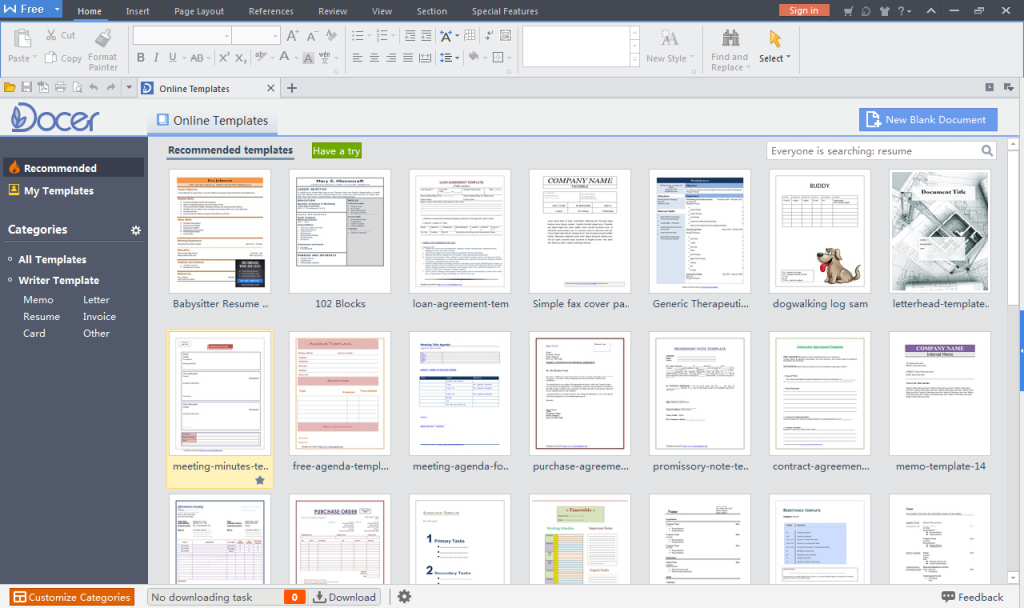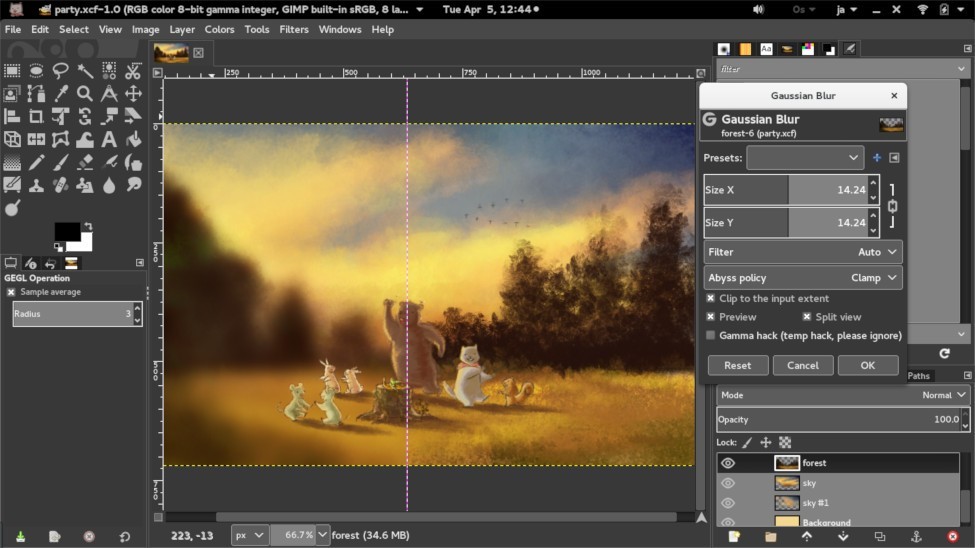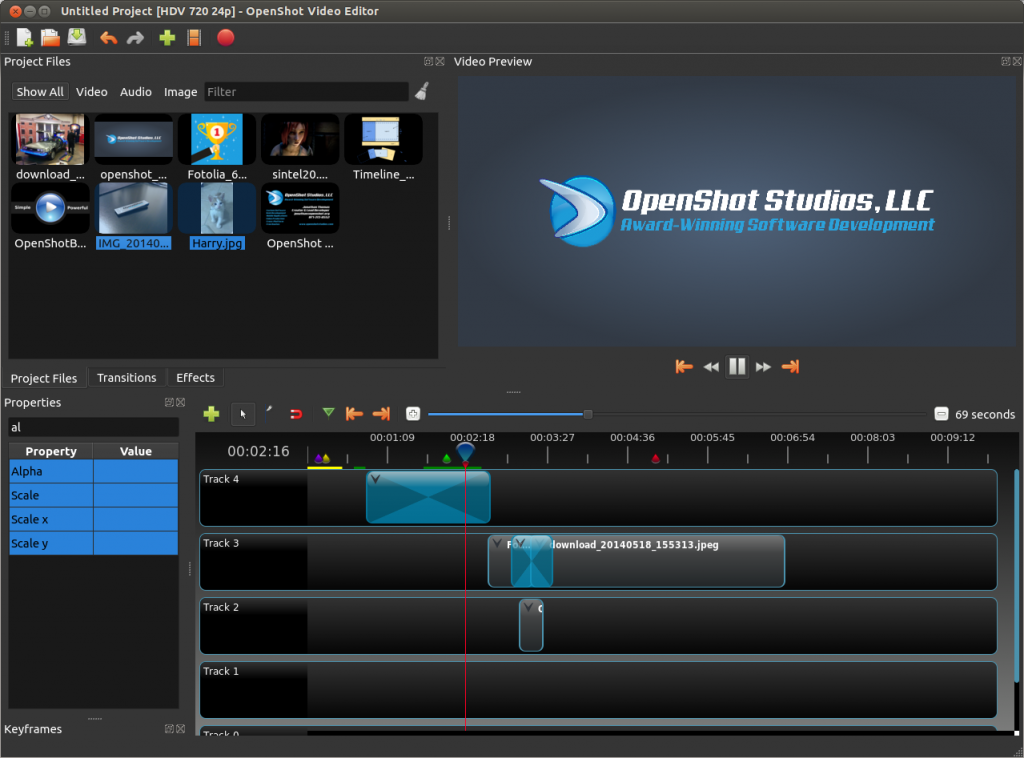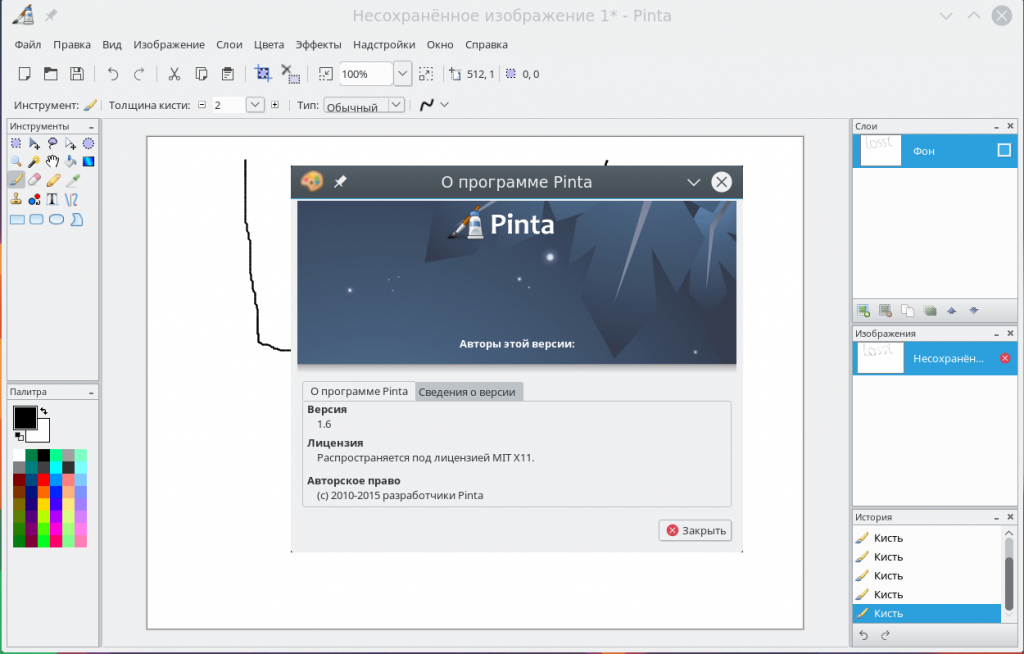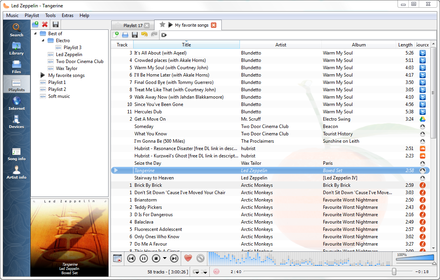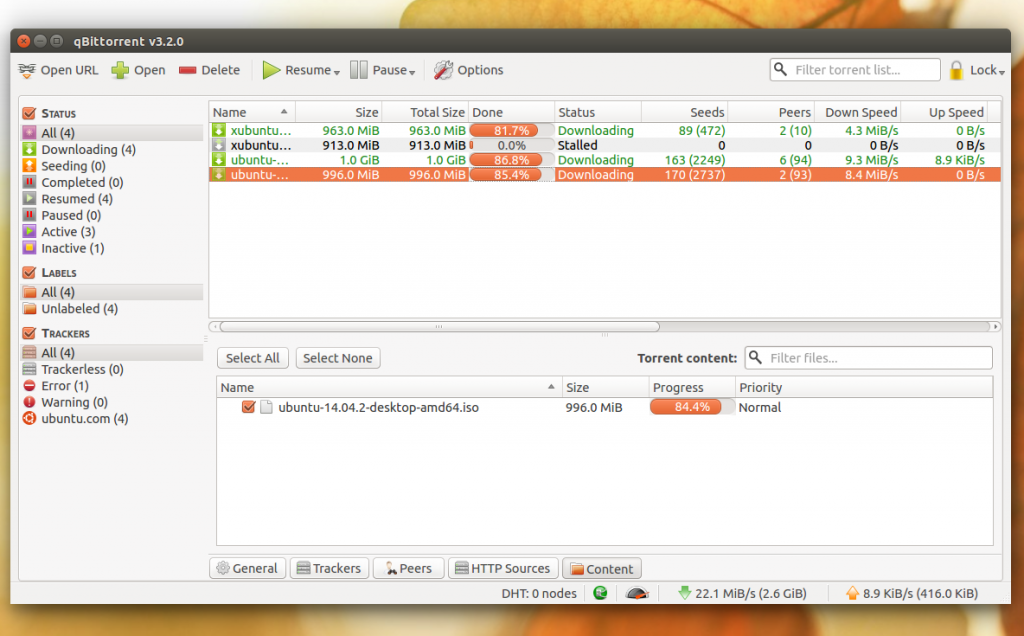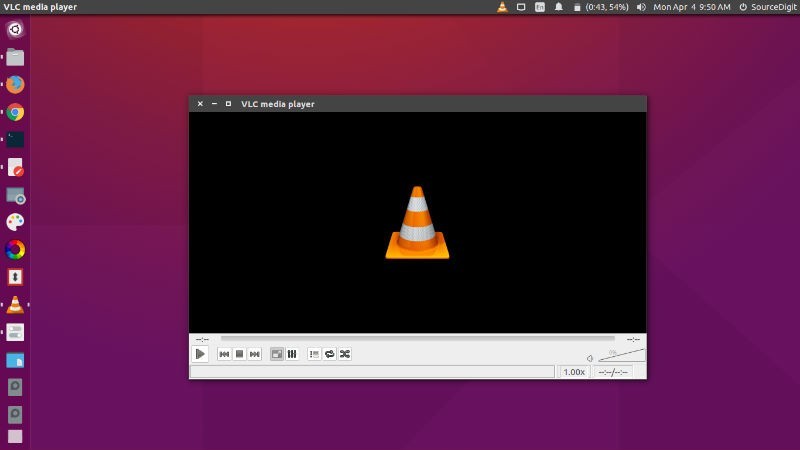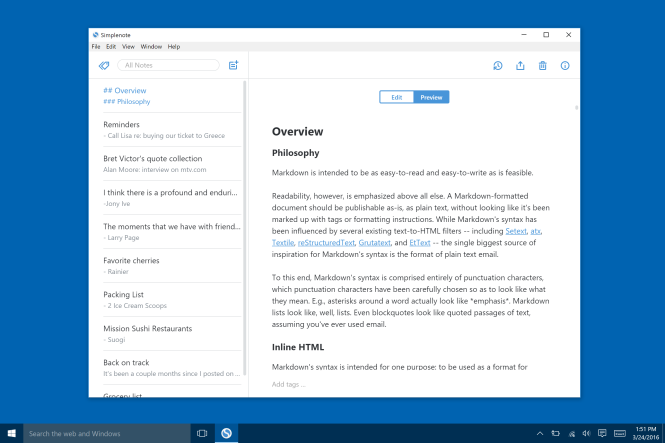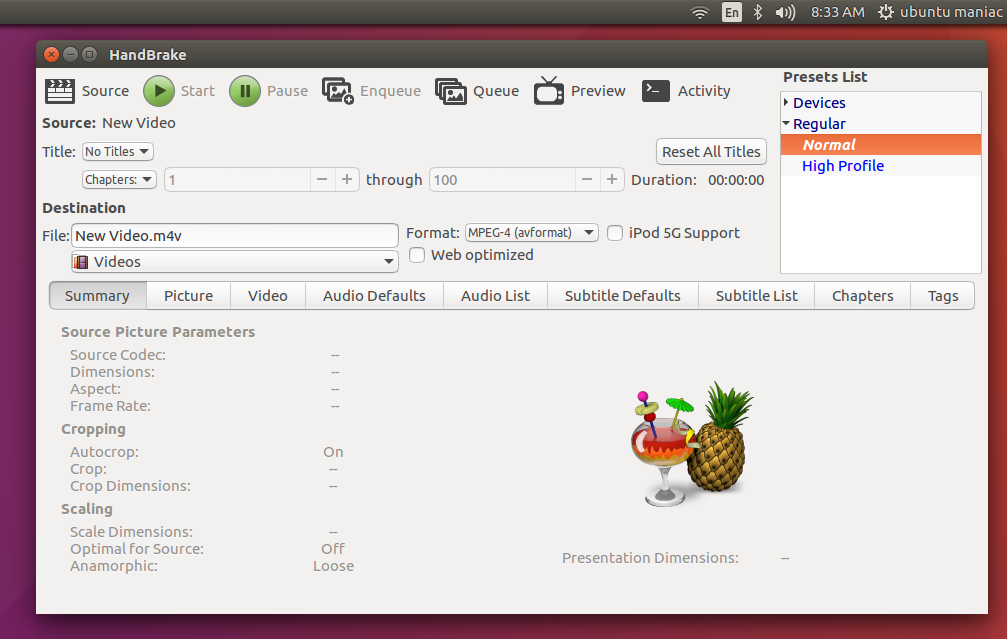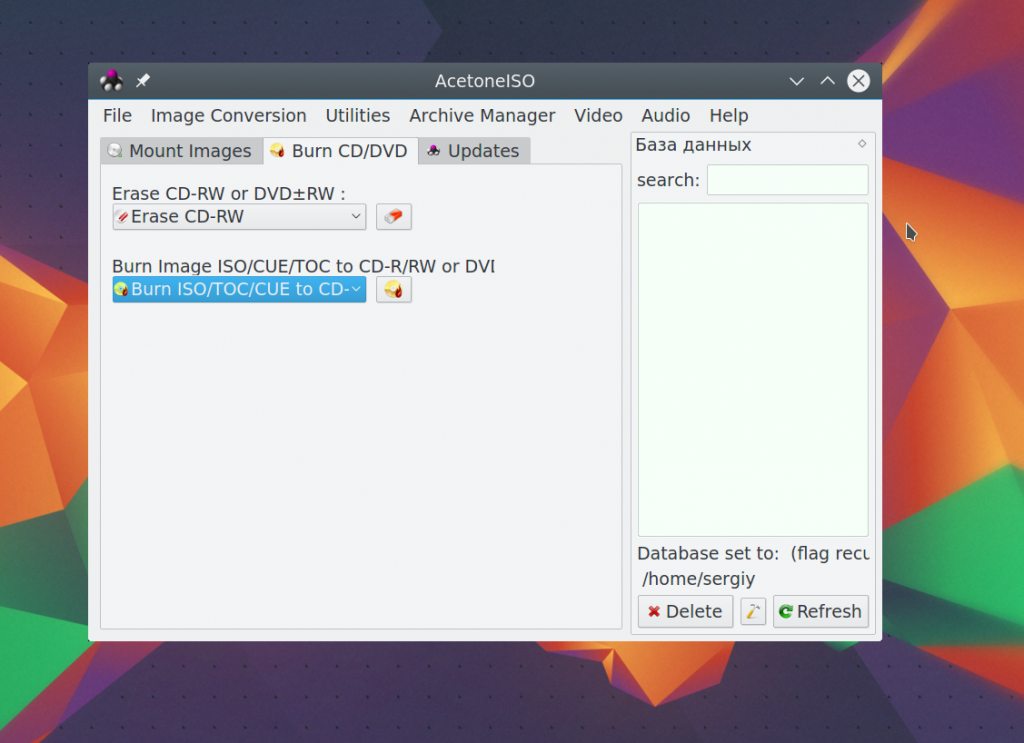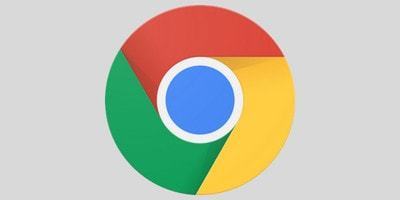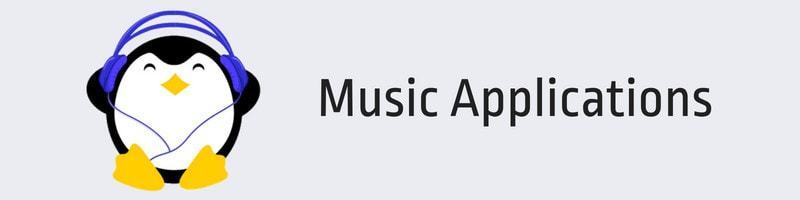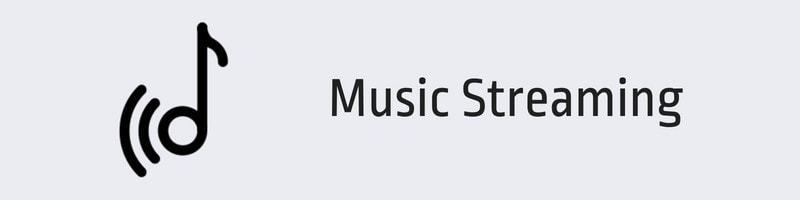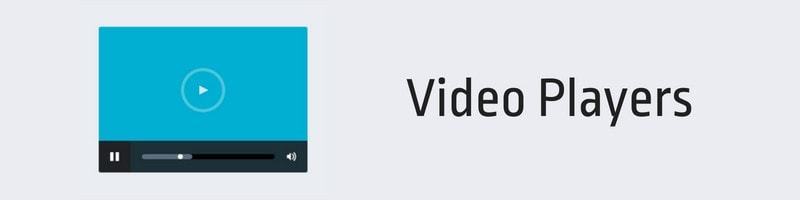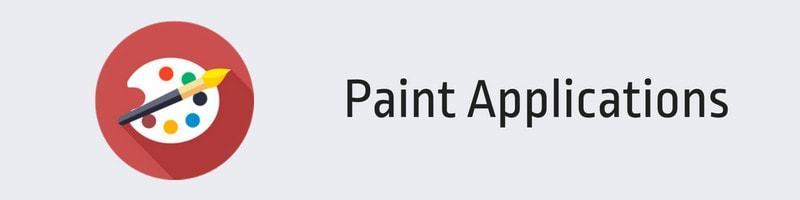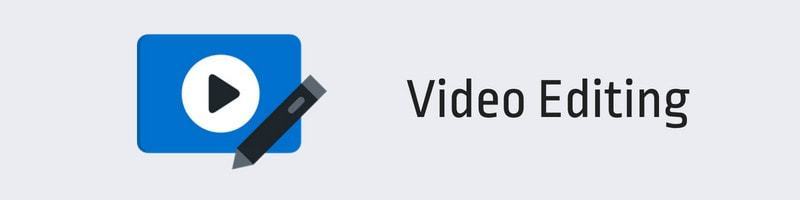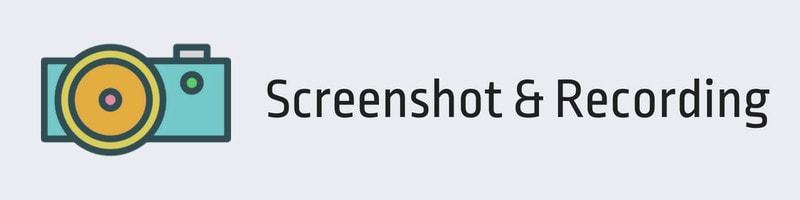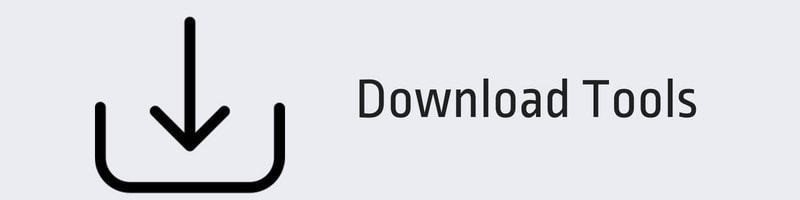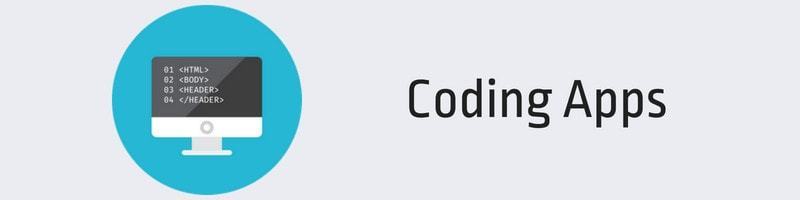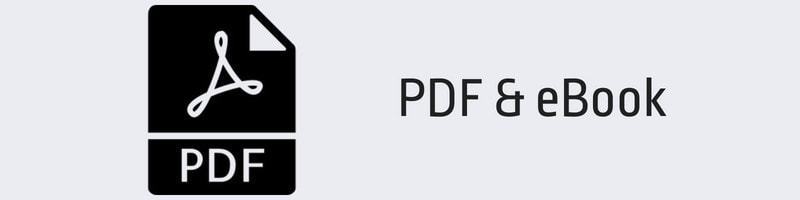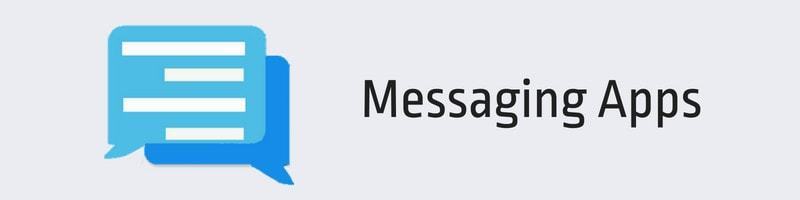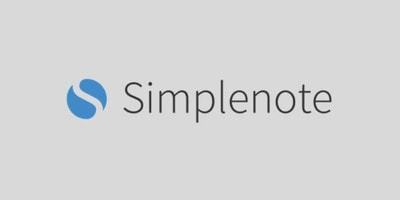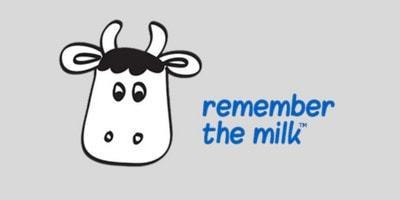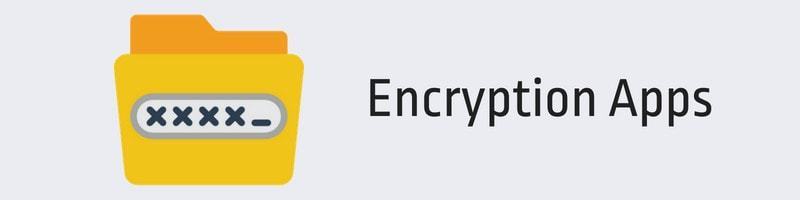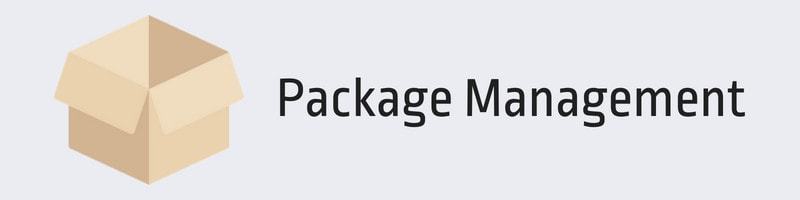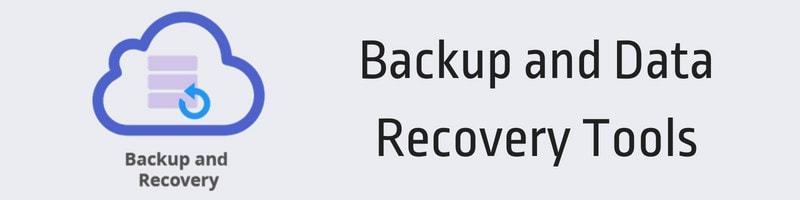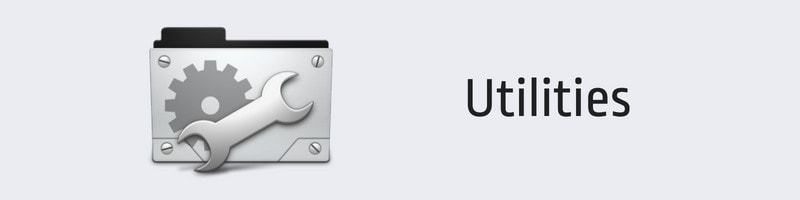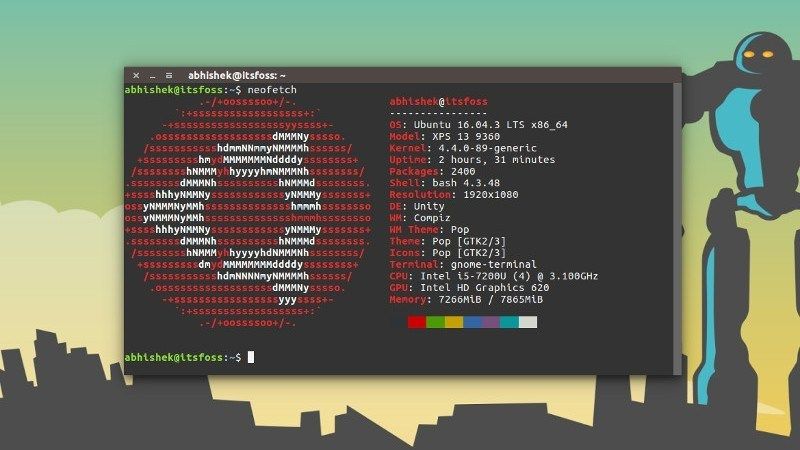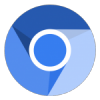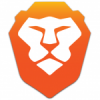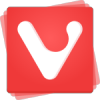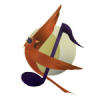Программы /
На этой странице представлена таблица аналогов программ Windows в Linux. Каждой Windows программе поставлены в соответствие одна или несколько программ для Linux.
- 3
- A
- B
- C
- D
- E
- F
- G
- I
- L
- M
- N
- O
- P
- Q
- R
- S
- T
- U
- V
- W
- X
- Z
- А
- П
- Я
Windows
программа
Linux
аналоги
3D Studio Max
- Blender
ACDSee
- DigiKam
- Shotwell
- Mirage
- GPicView
- gThumb
- F-Spot
Acronis True Image
- Clonezilla
- GParted
Adobe After Effects
- Natron
Adobe Audition
- Ardour
Adobe Illustrator
- LibreOffice Draw
- sK1
- Inkscape
- Xara Xtreme
- GIMP
Adobe InDesign
- Scribus
Adobe Photoshop
- Krita
- Photivo
- GIMP
Adobe Photoshop Lightroom
- Darktable
Adobe Premiere Pro
- Natron
- Open Movie Editor
Adobe Reader
- Xpdf
- Aesop
- Evince
Affinity Photo
- Krita
Alcohol 120
- Furius ISO Mount
AnyDesk
- Remmina
Apple iTunes
- Rhythmbox
Ardour
- Ardour
Audacity
- Ardour
Avira Antivirus
- ClamAV
BitTorrent
- qBittorrent
Blender
- Natron
- Blender
CINEMA 4D
- Blender
Corel Draw
- sK1
- Xara Xtreme
- Inkscape
- LibreOffice Draw
CPU Z
- CPU-G
- CPU-X
- I-Nex
CrystalDiskMark
- KDiskMark
CuteFTP
- FOFF
- FileZilla
- gFTP
CyberLink PowerDVD
- Totem
Daemon Tools
- Furius ISO Mount
- Etcher
Darktable
- Darktable
Dash
- Zeal
DaVinci Resolve
- Avidemux
DC++
- EiskaltDC++
Deluge
- Transmission
- qBittorrent
Discord
- Discord
Dr.Web Antivirus
- Avast Antivirus Linux Home Edition
- Avira AntiVir Personal
Dropbox
- Dropbox
eMule
- aMule
ESET NOD32 Antivirus
- ClamAV
Etcher
- Etcher
Evernote
- CherryTree
- Boostnote
- Zim
- MyNotex
FileZilla
- FileZilla
FineReader
- gImageReader
Firefox
- Firefox
- Яндекс Браузер
- Opera
- Midori
- Vivaldi
- IceCat
- Hex-a-Hop
- Epiphany
FlashGet
- Steadyflow
- JDownloader
Foxit Reader
- Evince
- Xpdf
- Aesop
Freehand
- sK1
GeoGebra
- GeoGebra
Ghost (disk utility)
- Clonezilla
GIMP
- Pinta
- GIMP
GOG
- Steam
Google Chrome
- Midori
- Opera
- Firefox
- Яндекс Браузер
- Epiphany
- Vivaldi
- Hex-a-Hop
Google Earth
- Marble
- Google Планета Земля
Govorilka (Говорилка)
- Festival
ICQ
- qutIM
InterVideo WinDVD
- Totem
IrfanView
- GPicView
- Mirage
- Ristretto
- gThumb
LMMS
- Ardour
Lynx
- Lynx
- Elinks
Magma
- Sage
Maple
- Sage
Mathematica
- Sage
Matlab
- Sage
Maya
- Blender
Microsoft Access
- LibreOffice Base
Microsoft Edge
- Vivaldi
- Firefox
- Opera
Microsoft Excel
- Gnumeric
- IBM Lotus Symphony
- OpenOffice.org Calc
Microsoft Internet Explorer
- Firefox
- Epiphany
- Midori
- Opera
- Hex-a-Hop
- Яндекс Браузер
- Vivaldi
Microsoft Notepad
- Leafpad
- Mousepad
- GEdit
Microsoft Office
- LibreOffice
Microsoft Office Publisher
- OpenOffice.org Draw
Microsoft OneNote
- CherryTree
Microsoft Outlook
- Evolution
- Osmo
Microsoft Outlook Express
- Geary
- Sylpheed
- Evolution
Microsoft Paint
- KolourPaint
- Drawing
- Pinta
- Gnome Paint
Microsoft PowerPoint
- OpenOffice.org Impress
- IBM Lotus Symphony
Microsoft To Do
- Getting Things Gnome
Microsoft Visio
- OpenOffice.org Draw
- Dia
- LibreOffice Draw
Microsoft Visual Studio
- Visual Studio Code
- Code Blocks
- Qt Creator
- Eclipse
- NetBeans
- KDevelop
Microsoft Windows Journal
- Xournal
Microsoft Windows Media Player
- Rhythmbox
- Lollypop
- Totem
- GMusicBrowser
- Clementine
- Audacious
- Celluloid
Microsoft Windows Movie Maker
- Avidemux
- Lightworks
- Open Movie Editor
- Flowblade
Microsoft Word
- AbiWord
- FreeOffice TextMaker
- IBM Lotus Symphony
- Kingsoft Writer
- LibreOffice Writer
- OpenOffice.org Writer
Microsoft Калькулятор
- Galculator
Microsoft Калькулятор Плюс
- Galculator
Miranda IM
- Psi
- qutIM
Mp3tag
- EasyTag
MPV
- VLC
- Celluloid
Nero
- GnomeBaker
- Brasero
- K3b
Nitro PDF Reader
- Aesop
NOD32 Antivirus
- Avast Antivirus Linux Home Edition
- Avira AntiVir Personal
Norton AntiVirus
- Avira AntiVir Personal
- Avast Antivirus Linux Home Edition
Norton Commander
- emelFM2
- Double Commander
Notepad++
- Visual Studio Code
- JuffEd
- Geany
- Notepadqq
- Medit
- Atom
- GEdit
- Komodo Edit
- Scribes
- SciTE
- Bluefish Editor
- Screem
Nuke
- Natron
Opera
- Vivaldi
- Firefox
- Epiphany
- Opera
Paint Shop Pro
- GIMP
Paint.Net
- Krita
- GIMP
- Pinta
Paragon Partition Manager
- GParted
Parallels Desktop
- QEMU
Partition Magic
- GParted
Picasa
- DigiKam
Pro Tools
- Ardour
Punto Switcher
- X Neural Switcher (XNeur)
PyCharm
- KDevelop
qBittorrent
- qBittorrent
- Transmission
- KTorrent
QIP
- qutIM
Qt Creator
- KDevelop
- Qt Creator
QuarkXPress
- Scribus
RawTherapee
- Darktable
ReGet
- JDownloader
- Steadyflow
Remember The Milk
- Getting Things Gnome
Remote Desktop Connection
- Remmina
Rufus
- Etcher
Scite
- Komodo Edit
- Geany
- Bluefish Editor
- Medit
- Scribes
- SciTE
- Screem
Signal
- Signal
Simplenote
- CherryTree
SketchUp
- Blender
Skype
- Discord
- Skype
Slack
- Discord
SmartFTP
- FOFF
- gFTP
- FileZilla
SolidWorks
- FreeCAD
Steam
- Steam
StrongDC++
- EiskaltDC++
Sweet Home 3D
- FreeCAD
TeamViewer
- Remmina
Telegram
- Discord
- Signal
Thunderbird
- Geary
Todoist
- Getting Things Gnome
Total Commander
- Double Commander
- Sunflower
- 4Pane
- Krusader
- emelFM2
Transmission
- Transmission
- KTorrent
Trillian
- qutIM
- Psi
UltraISO
- Etcher
UNetbootin
- Etcher
Universal USB Installer
- Etcher
uTorrent
- Deluge
- KTorrent
- Transmission
- Tixati
- qBittorrent
VirtualBox
- QEMU
VirtualDub
- Open Movie Editor
- Avidemux
Visual Studio Code
- Visual Studio Code
VLC
- Celluloid
- VLC
VMWare
- QEMU
Vuze
- qBittorrent
- Transmission
- Signal
Win32 Disk Imager
- Etcher
WinAmp
- Totem
- Clementine
- Audacious
- AlsaPlayer
- Decibel Audio Player
- Sayonara
Windows Live Messenger
- Emesene
WinToFlash
- Etcher
Wireshark for Windows
- Wireshark
Wunderlist
- Nitro
Xara
- Xara Xtreme
- Inkscape
XnView
- GPicView
- DigiKam
- gThumb
- Mirage
Zoom
- Discord
Антивирус Касперского
- Avira AntiVir Personal
- ClamAV
- Avast Antivirus Linux Home Edition
Проводник
- Nautilus
- X File Explorer
- PCMan File Manager
- 4Pane
Яндекс Браузер
- Midori
- Яндекс Браузер
Многие пользователи, только что перешедшие с операционной системы Windows на Linux, сталкиваются с проблемой поиска замены для привычных, каждый день используемых программ. Если с браузерами таких проблем не возникает, потому что они полностью кроссплатформенные, и отлично работают, как в Windows, так и в Linux, то если копнуть глубже и начать искать хороший видео редактор, плеер, редактор изображений или даже офисный пакет, то окажется, что существует множество вариантов. Все из них по-своему хороши и непонятно что лучше выбрать.
В этой статье мы рассмотрим лучшие аналоги программ Windows в Linux, для самых популярных продуктов, которые пользователи применяют для выполнения различной работы или решения повседневных задач. Это не рейтинг, программы расположены в случайном порядке, и все из них достойны вашего внимания.
Аналог Microsoft Office — WPS Office
Для большого количества пользователей, в том числе и для меня, причиной присутствия второй операционной системой на компьютере Windows, является отсутствие версии Microsoft Office для Linux. Эта программа стала стандартом для работы с офисными документами. Но есть решение. Набор офисных программ WPS Office, от разработчиков из Китая имеет отличную совместимость с документами Microsoft Office, а также имеет очень похожий интерфейс.
Если сравнивать его со свободным офисным пакетом Libreoffice, то здесь намного лучше совместимость. Вам достаточно скачать и установить все необходимые шрифты, чтобы документы выглядели идентично в обоих редакторах.
Аналог Photoshop — Gimp
Версии Photoshop для Linux нет, и в ближайших планах не предвидеться. С другой стороны, сказать, что Gimp полностью соответствует Photoshop будет ошибкой. Но GIMP — это полнофункциональный графический редактор, самый лучший редактор для Linux.
Да, его основная концепция отличается от Photoshop, у него совсем другой интерфейс управления и инструменты, но главное, что с помощью него вы сможете сделать все то же что и в Photoshop. Только для этого придется немного привыкнуть к управлению им. Это нормальная ситуация, когда linux аналоги программ отличаются от оригинала.
Аналог MovieMaker — OpenShot
Некоторым людям часто приходится монтировать различные видеоролики, если вы профессионал, то с легкостью найдете для себя полнофункциональное решение, например, Lightworks для Linux. Но не всегда нужны такие мощные программы. Иногда может быть достаточно базовых функций MovieMaker.
К сожалению, запустить эту программу в Linux не получится. Но зато здесь есть лучшая утилита — OpenShot. Это простенький видео редактор с интерфейсом и возможностями, очень похожими на MovieMaker. Здесь вы можете вставлять клипы, перемещать их местами, подставлять музыку, добавлять переходы и различные эффекты, а также многое другое. OpenShot — отличный аналог windows linux.
Аналог Paint — Pinta
Paint — это стандартный и самый популярный графический редактор Windows, который используется для выполнения простейших действий с изображениями. С помощью него вы можете изменить размер, обрезать изображение и так далее. Не всегда для этих задач нужно запускать Photoshop или Gimp. В Linux, существует версия Paint.NET 3, переписанная на Mono. Здесь есть все те же функции, что и в оригинале, и интерфейс тоже выглядит аналогичным образом. Есть даже поддержка эффектов и прозрачности. Одним словом, полностью годная альтернатива.
Аналог AIMP — Clementine
Музыкальный плеер AIMP используется пользователями Windows настолько часто, что уже считается музыкальным плеером по умолчанию. Он имеет красивый интерфейс и хорошо интегрируется с системой. В Linux нет плееров с подобным интерфейсом. Но зато вы можете выбрать плеер Clementine. Это плеер, основанный на проекте Amarok, он интегрирован с системным лотком, но кроме создания плей-листов и воспроизведения локальных записей, здесь поддерживается проигрывание интернет-источников.
Аналог uTorrent — qBitTorrent
Торренты — неотделимая часть нашей жизни, мы загружаем различные программы, фильмы и даже музыку. Это как раз именно тот случай, когда linux аналоги программ лучше оригинала. Ораториальный uTorrent содержит много рекламы, ненужных возможностей, а в одной из версий разработчики даже пытались установить на компьютер Bitcoin майнер.
В Linux, мы можем использовать qBitTorrent. Это отличный и бесплатный торрент клиент, который имеет все необходимые возможности. Вы можете выбирать файлы, которые нужно загрузить, ограничивать скорость и даже управлять загрузкой удаленно, с помощью веб-интерфейса.
Аналог KMPlayer — VLC
KMPlayer — один из лучших видео плееров, который очень часто устанавливаются пользователями Windows. В Linux есть достойная и свободная альтернатива для наго. Это VLC. В этот плеер уже встроены все необходимые кодеки, он может открывать различные типы видео файлов.
Но, кроме этого, он может заменить собой целый ряд программ. С помощью VLC можно записывать видео, захватывать экран, открывать интернет источники и самому транслировать видео, а также много другое. Читайте подробнее в статье обзор VLC.
Аналог Evernote — SimpleNote
Evernote — это отличная программа для ведения заметок и различных записей. Она позволяет синхронизировать ваши заметки между веб-версией, Android смартфоном и приложением на компьютере. У Evernote есть несколько клиентов для Linux, но все они работают как-то не так.
Вместо этого, вы можете использовать свободное приложение, написанное на Electron, которое имеет версию для Linux, Windows и Android. Все ваши заметки будут синхронизированы, вы можете получить к ним доступ без интернета, кроме того, поддерживаются теги и разметка Markdown.
Аналог FormatFactory — HandBrake
FormatFactory — это универсальный конвертер, который может распознать и конвертировать почти все известные аудио форматы. Аналог программы Windows в Linux — свободная библиотека FFmpeg, которая тоже поддерживает множество форматов. Но с ней работать нужно через терминал. Поэтому лучше использовать графическую оболочку для нее — HandBrake.
Утилита умеет распознавать тип файла и позволяет выбрать формат, в который нужно его преобразовать. Можно выбрать формат по устройству, на котором необходимо открыть этот файл.
Аналог UltraISO — AcetoneISO
Довольно часто может понадобиться работать с различными образами в Linux, конвертировать их из одного формата в другой, добавлять файлы и передавать их куда-либо. В Windows для этих целей существует целый набор программ, таких как UltraISO, Power2GO, Alcohol и так далее.
В Linux, возможность монтирования образов встроена, так что проблем с обработкой образов не возникнет, но для изменения образов придется копировать слишком много файлов и выполнять различные команды в терминале. А хочется все быстро и просто, для этого есть программа acetoneiso. С помощью нее можно монтировать ISO образы, редактировать их на лету и упаковывать обратно, также есть поддержка конвертирования и записи на диск.
Выводы
В этой статье мы рассмотрели самые популярные аналоги программ windows в linux, которые чаще всего могут понадобиться новым пользователям. Естественно, что мы не смогли охватить абсолютно все программы. Если вы считаете, что ваша любимая программа упущена, расскажите о ней пользователям в комментариях!
Статья распространяется под лицензией Creative Commons ShareAlike 4.0 при копировании материала ссылка на источник обязательна .
Вкратце: исчерпывающий список лучших приложений Ubuntu для всех типов пользователей. Каждая из этих программ призвана улучшить ваш пользовательский опыт Linux.
Я уже несколько раз писал о том, чем нужно заняться сразу после установки Ubuntu. Каждый раз я предлагаю установить в Ubuntu необходимые приложения.
Но возникает вопрос, каковы эти, так называемые, «основные» приложения Ubuntu? Здесь нет, да и не может быть, однозначного ответа. Все зависит от ваших субъективных потребностей и рода деятельности, которой вы заняты.
Тем не менее, кое-кто из читателей попросил меня предложить несколько хороших приложений для Ubuntu. Так я создал этот исчерпывающий список.
Для удобства я разделил его на соответствующие категории.
Конечно, вам не обязательно использовать все эти приложения. Просто просмотрите этот список софта первой необходимости в Ubuntu, прочтите описание, а затем установите только то, что вам нужно или то, что захотелось посмотреть в действии. И, на всякий случай, сохраните эту страницу в закладках для использования в будущем или просто выполните поиск в Google по запросу «50 лучших приложений linuxio.ru».
Список лучших приложений Ubuntu предназначен для среднего пользователя Ubuntu. Поэтому не все из них имеют открытый исходный код. Также в этот список попало несколько довольно сложных приложений, которые могут не подойти новичку. Список должен быть действителен для Ubuntu 16.04, 18.04 и других версий.
Перечисленные здесь программы доступны в Центре программного обеспечения Ubuntu, если я не написал иное, непосредственно в описании приложения.
Если вы не нашли какое-либо приложение в программном центре или в нем отсутствует инструкция по установке, дайте мне знать, и я добавлю в этот список описание процедуры установки.
Ну все, хватит болтать, по коням! Давайте посмотрим, какие приложения лучше всего подходят для Ubuntu.
Веб-браузеры
Ubuntu поставляется с Firefox в качестве дефолтного браузера. Со времени выпуска Quantum Firefox значительно улучшился. Но лично я всегда использую несколько веб-браузеров, чтобы различать разные типы работ.
Google Chrome
Google Chrome является наиболее часто используемым веб-браузером в Интернете не зря. С помощью учетной записи Google можно легко синхронизироваться между разными устройствами. Множество расширений, приложений и плагинов еще больше расширяют его возможности. Вы можете легко установить Google Chrome на Ubuntu.
Brave
Google Chrome может быть и является наиболее часто используемым веб-браузером, но он нарушает конфиденциальность. В качестве альтернативы предлагаю вам рассмотреть браузер — Brave, который по умолчанию блокирует рекламу и скрипты отслеживания, что обеспечивает более быстрый и безопасный просмотр веб-страниц.
Музыкальные приложения
В Ubuntu в качестве музыкального проигрывателя по умолчанию используется Rhythmbox, что в общем-то и не плохое решение для дефолтного плеера. Однако вы определенно можете выбрать кое-что получше.
Sayonara
Sayonara — это небольшой легкий музыкальный проигрыватель с приятным темным пользовательским интерфейсом. В нем есть все основные функции, которые можно ожидать от стандартного музыкального плеера. Он хорошо интегрируется со средой рабочего стола Ubuntu и не занимает вашу оперативную память.
Audacity
Audacity — это в большей степени аудиоредактор, чем аудиоплеер. Вы можете записывать и редактировать аудио с помощью этого бесплатного инструмента с открытым исходным кодом. Он доступен для Linux, Windows и macOS. Вы можете установить его из Центра программного обеспечения.
MusicBrainz Picard
Picard — это не музыкальный проигрыватель, это музыкальный теггер. Если у вас есть множество локальных музыкальных файлов, Picard позволяет автоматически обновлять их, добавляя в них правильную информацию о треке, исполнителе и альбоме.
Приложения для прослушивания потоковой музыки
В век Интернета привычка слушать музыку, безусловно, изменилась. В наши дни люди больше полагаются на стриминговые музыкальные сервисы, чем на хранение сотен локальных музыкальных файлов. Давайте посмотрим, какие приложения могут помочь со стриминговыми сервисами.
Spotify
Spotify — король потоковой музыки. И хорошо, что у него есть собственное приложение для Linux. Приложение Spotify в Ubuntu хорошо интегрируется со звуковым меню, а также с уведомлениями на рабочем столе. Только убедитесь в начале, что сервис Spotify точно доступен в вашей стране.
Nuvola music player
Nuvola — это не сервис потоковой передачи музыки, как Spotify. Это десктопный музыкальный проигрыватель, который позволяет использовать несколько сервисов потоковой музыки в одном приложении. Вы можете подключиться к Spotify, Deezer, Google Play Music, Amazon Cloud Player и многим другим.
Видеоплееры
В Ubuntu есть дефолтный видеоплеер GNOME (ранее известный как Totem), и он был бы сносным решением, если бы поддерживал больше различных медиакодеков. Хорошо, что у нас есть альтернатива.
VLC
Бесплатное приложение с открытым исходным кодом, VLC — король видеоплееров. Он поддерживает практически все возможные медиакодеки, позволяет увеличивать громкость до 200% и умеет продолжать воспроизведение с последней известной позиции. В интернете в изобилии существуют целые списки уловок и трюков для VLC, которые вы можете использовать, чтобы выжать из него максимум.
MPV
MPV — это видеоплеер, заслуживающий большего внимания. Изящный минималистичный графический интерфейс и множество функций, MPV умеет все, что должен уметь качественный видеоплеер в представлении самого дотошного пользователя. Вы даже сможете использовать его в командной строке. Если вас не устраивает VLC, вам обязательно стоит попробовать MPV.
Облачные хранилища
Локальное резервное копирование — это хорошо, но облачное хранилище дает дополнительную степень свободы. С облачными сервисами вам не нужно постоянно носить с собой USB-ключ или беспокоиться о возможном сбое жесткого диска.
Dropbox
Dropbox — один из самых популярных поставщиков облачных услуг. Вы получаете 2 ГБ бесплатного хранилища с возможностью получить больше, приведя новых пользователей по реферальной ссылке. Dropbox предоставляет собственный клиент для Linux, и вы можете скачать его с официального веб-сайта. Dropbox создает локальную папку в вашей системе, которая синхронизируется с облачными серверами.
pCloud
pCloud — еще один хороший сервис облачного хранилища для Linux. У него также есть собственный клиент для Linux, который вы можете скачать с веб-сайта приложения. Вы получаете до 20 ГБ бесплатного хранилища, а если вам нужно больше, цены демократичнее, чем у Dropbox. pCloud находится в Швейцарии, стране, известной строгими законами о конфиденциальности данных.
Редакторы изображений
Я уверен, что однажды вам может понадобится редактор фотографий. Вот некоторые из лучших приложений Ubuntu для редактирования изображений.
GIMP
GIMP — это бесплатный редактор изображений с открытым исходным кодом, доступный для Linux, Windows и macOS. Это лучшая альтернатива Adobe Photoshop в Linux на данный момент. Вы можете использовать его для всех видов редактирования изображений, а в интернете доступно множество ресурсов, которые помогут вам с GIMP.
Inkscape
Так же, как и Gimp, Inkscape является бесплатным редактором изображений с открытым исходным кодом, специально ориентированным на векторную графику. С его помощью вы сможете создать векторную графику и логотипы. Вы можете сравнить его с Adobe Illustrator для Linux. И, как и Gimp, Inkscape также имеет множество обучающих программ, доступных в Интернете.
Приложения для рисования
Приложения для рисования — это не то же самое, что редакторы изображений, хотя некоторые из их функции зачастую пересекаются. Вот несколько приложений для рисования, которые вы можете использовать в Ubuntu.
Krita
Krita — это бесплатное приложение для цифровой живописи с открытым исходным кодом. С его помощью вы можете создавать шедевры диджитал арта, комиксы и анимацию. Это софт профессионального уровня, который в том числе используется в качестве основного программного обеспечения в художественных школах.
Pinta
Возможно, Pinta и не так многофункциональна, как Krita, но это сделано сознательно. Вы можете думать о Pinta как о Microsoft Paint для Linux. Вы можете рисовать, раскрашивать, добавлять текст и выполнять другие простые задачи, которые вы выполняете в приложениях для рисования.
Приложения для фотографий
Фотограф-любитель или профессионал? В вашем распоряжении множество инструментов для фотографии. Вот несколько рекомендуемых приложений.
digiKam
С помощью приложения с открытым исходным кодом digiKam вы можете профессионально обрабатывать изображения с высококачественной камеры. digiKam предоставляет все инструменты, необходимые для просмотра, управления, редактирования, улучшения, систематизации, добавления тегов и обмена фотографиями.
Darktable
Darktable — это приложение для обработки фотографий с открытым исходным кодом, в котором особое внимание уделяется обработке изображений в формате raw. Это лучшая альтернатива Adobe Lightroom. Оно также доступен для Windows и macOS.
Видеоредакторы
У Linux-систем нет недостатка в видеоредакторах, но я не буду здесь вдаваться в подробности. Взгляните на некоторые из многофункциональных, но относительно простых в использовании видеоредакторов для Ubuntu.
Kdenlive
Kdenlive — лучший универсальный видеоредактор для Linux. У него достаточно функций, которые можно сравнить с iMovie или Movie Maker.
Shotcut
Shotcut — еще один отличный видеоредактор с открытым исходным кодом и всеми необходимыми функциями, которые вы только можете ожидать от стандартного видеоредактора.
Конвертеры изображений и видео
У всех иногда возникает необходимость конвертировать изображение или видео из одного формата в другой. Вот вам пара прекрасных конвертеров на такой случай.
Xnconvert
Xnconvert — отличный инструмент для пакетного преобразования изображений. Вы можете массово изменять размер изображений, преобразовывать тип файла и переименовывать их.
Handbrake
HandBrake — это простой в использовании инструмент с открытым исходным кодом для преобразования видео из нескольких форматов в несколько других современных популярных форматов.
Инструменты для создания снимков экрана и записи экрана
Вот лучшие приложения Ubuntu для создания снимков экрана и записи экрана.
Shutter
Shutter — это инструмент для создания скриншотов. Вы также можете быстро отредактировать эти снимки экрана, например добавить стрелки, текст или изменить размер изображений. Скриншоты, которые вы видите на нашем сайте, были созданы и отредактированы с помощью Shutter. Определенно одно из лучших приложений для Ubuntu в этой категории.
Kazam
Kazam — мой любимый экранный рекодер, работающий под Linux. Это крошечный инструмент, который позволяет вам записывать весь экран целиком, окно приложения или выбранную область. Вы также можете использовать сочетания горячих клавиш для приостановки или возобновления записи. Учебные материалы на YouTube-канале LinuxIO были записаны с помощью Kazam.
Пакеты офисных приложений
Я не могу представить использование компьютер без использования текстового редактора. И, раз уж мы заговорили об этом, то зачем ограничиваться одним редактором документов? Выбирайте полный офисный пакет.
LibreOffice
LibreOffice предустановлен на Ubuntu и, несомненно, является лучшим офисным программным обеспечением с открытым исходным кодом. Это полный пакет, включающий редактор документов, инструмент для работы с электронными таблицами, программное обеспечение для презентаций, математический инструмент и графический инструмент. И даже некоторые PDF файлы вы с помощью LibreOffice сможете отредактировать.
WPS Office
WPS Office приобрел популярность как клон Microsoft Office. Он имеет интерфейс, идентичный Microsoft Office, и утверждается, что он более совместим с MS Office. Если вы ищете что-то похожее на Microsoft Office, WPS Office — хороший выбор.
Инструменты для скачивания
Если вы часто загружаете видео или другие большие файлы из Интернета, эти инструменты вам помогут.
youtube-dl
Это одно из редких приложений Ubuntu в этом списке, работающее из командной строки. Если вы хотите загружать видео с YouTube, DailyMotion или других видеосайтов, youtube-dl — отличный выбор. Он предоставляет множество дополнительных возможностей для загрузки видео.
uGet
uGet — это многофункциональный менеджер загрузок для Linux. Он позволяет приостанавливать и возобновлять загрузки, планировать загрузки, отслеживать загружаемый контент в буфере обмена. Идеальный инструмент, если у вас медленный, нестабильный интернет или установлен дневной лимит передачи данных.
Редакторы кода
Если вы занимаетесь программированием, дефолтного текстового редактора Gedit может быть недостаточно для ваших нужд кодинга. Вот несколько лучших редакторов кода для вас.
Atom
Atom — это бесплатный редактор кода с открытым исходным кодом от GitHub. Еще до того, как была выпущена первая стабильная версия, он стал фаворитом среди программистов из-за своего пользовательского интерфейса, функций и огромного количества плагинов.
Visual Studio Code
VS Code — это редактор с открытым исходным кодом от Microsoft. Не беспокойтесь о сомнительной репутации Microsoft, VS Code — отличный редактор для веб-разработки, поддерживающий также ряд других языков программирования.
Приложения, связанные с PDF и электронными книгами
В наш век цифровых технологий нельзя полагаться только на настоящие бумажные книги, особенно когда доступно множество бесплатных электронных книг. Вот несколько приложений Ubuntu для управления PDF-файлами и электронными книгами.
Calibre
Если вы библиофил и собираете собственную электронную библиотеку, вам следует использовать Calibre. Это менеджер электронных книг со всем необходимым программным обеспечением для создания электронных книг, преобразования форматов электронных книг и управления библиотекой электронных книг.
Okular
Okular — это в основном программа для просмотра PDF-файлов с возможностью их дальнейшего редактирования. Вы можете выполнять базовое редактирование PDF-файлов в Linux с помощью Okular, например добавлять всплывающие заметки, встроенные заметки, от руки рисовать линии, расставлять маркеры и штампы, ну и всякое такое.
Приложения для обмена сообщениями
Я предполагаю, что вы используете как минимум один мессенджер в Linux. И вот мои рекомендации по этой теме.
Skype
Skype — самое популярное приложение для видеочата. Он также используется многими компаниями и предприятиями для интервью и встреч. Это делает Skype одним из обязательных приложений для Ubuntu.
Rambox
Rambox сам по себе не является приложением для обмена сообщениями. Это что-то вроде агрегатора, который позволяет вам использовать Skype, Viber, Facebook Messanger, WhatsApp, Slack и ряд других приложений для обмена сообщениями из одного окна приложения.
Приложения «Заметки» и «Список дел»
Вам нужен ту-ду лист или простое приложение для заметок? Взгляните на эти:
Simplenote
Simplenote — это бесплатное приложение для создания заметок с открытым исходным кодом от создателей WordPress Automattic. Он доступен для Windows, Linux, macOS, iOS и Android. Ваши заметки синхронизируются с облачным сервером, и вы можете получить к ним доступ на любом устройстве. Вы можете скачать DEB-файл с официального сайта программы.
Remember The Milk
Remember The Milk — популярное приложение для создания списков дел. Оно доступно для Windows, Linux, macOS, iOS и Android. Ваш список дел доступен на всех ваших устройствах, и вы можете получить к нему доступ из веб-браузера. У него также есть собственное официальное приложение для Linux, которое вы можете скачать с его веб-сайта.
Приложения защиты и шифрования
Если другие люди регулярно используют ваш компьютер, возможно, вы захотите добавить дополнительный уровень безопасности, защищая паролем файлы и папки.
EncryptPad
EncryptPad — это текстовый редактор с открытым исходным кодом, который позволяет блокировать файлы паролем. Вы можете выбрать тип шифрования. Существует также версия этого инструмента, работающая из командной строки.
Gnome Encfs Manager
Gnome Encfs Manager позволяет защищать папки паролем в Linux. Вы можете хранить любые файлы в папке, доступ к которой защищен паролем.
Игры
Все мы помним те тёмные времена, когда игры на Linux, были печальным зрелищем. Как же хорошо, что эти времена давно прошли. На данный момент игры в Linux значительно лучше, и вы можете наслаждаться множеством игр, не возвращаясь в Windows.
Steam
Steam — это платформа цифрового распространения, которая позволяет покупать (если ваши желания совпадают с вашими возможностями;) игры. В Steam’е более 1500 игр для Linux. Вы можете скачать клиент Steam из Центра программного обеспечения.
PlayOnLinux
PlayOnLinux позволяет запускать игры для Windows в Linux поверх уровня совместимости WINE. Не ждите от него слишком многого, потому что не каждая игра будет работать безупречно с PlayOnLinux.
Менеджеры пакетов [от среднего до продвинутого]
Программного центра Ubuntu более чем достаточно для удовлетворения потребностей среднего пользователя Ubuntu, но вы можете получить больше контроля с помощью этих приложений.
Gdebi
Gedbi — это крошечный менеджер пакетов, который вы можете использовать для установки DEB-файлов. Он быстрее, чем дефолтный центр программного обеспечения, а также решает проблемы с зависимостями.
Synaptic
Synaptic был менеджером пакетов GUI по умолчанию для большинства дистрибутивов Linux десять лет назад. Он все еще есть в некоторых дистрибутивах Linux. Этот мощный менеджер пакетов особенно полезен при поиске установленных приложений и их удалении.
Инструменты резервного копирования и восстановления
Инструменты резервного копирования и восстановления являются, по моему скромному мнению, обязательным программным обеспечением для любой системы. Давайте посмотрим, какое программное обеспечение вам необходимо установить на Ubuntu.
Timeshift
Timeshift — это инструмент, позволяющий сделать снимок вашей системы. Что позволит вам откатится до предыдущего состояния вашей системы в случае какого-то инцидента, из-за которого конфигурация вашей системы была нарушена. Учтите, что это не лучший инструмент для резервного копирования ваших личных данных. На такой случай лучше использовать дефолтный инструмент Deja Dup Ubuntu (также известный как Backups).
TestDisk [для продвинутых пользователей]
Это еще один инструмент командной строки в этом списке лучших приложений Ubuntu. TestDisk позволяет восстанавливать данные в Linux. Если вы случайно удалили файлы, есть вероятность, что вы сможете вернуть их с помощью TestDisk.
Инструменты настройки и управления системой
Инструмент настройки GNOME / Unity
Эти инструменты настройки необходимы каждому пользователю Ubuntu. Они позволяют получить доступ к некоторым расширенным настройкам системы. И вишенка на торте — вы сможете изменять тему в Ubuntu с помощью этих инструментов.
UFW Firewall
UFW — аббревиатура, расшифровывающаяся как Uncomplicated Firewall, что переводится на русский как несложный брандмауэр, и это правильно. UFW имеет предустановленные настройки брандмауэра для домашних, рабочих и публичных сетей.
Stacer
Если вы хотите освободить место на Ubuntu, попробуйте Stacer. Это инструмент с графическим интерфейсом, позволяющий оптимизировать вашу систему Ubuntu, удаляя ненужные файлы и полностью удаляя программное обеспечение. Загрузите Stacer с его веб-сайта.
Другие утилиты
В конце я перечислю некоторые из моих любимых приложений Ubuntu, которые я так и не смог отнести к какой-то определенной категории.
Neofetch
Еще один инструмент командной строки! Neofetch отображает вашу системную информацию, такую как версия Ubuntu, среда рабочего стола, тема, значки, оперативная память и т. д.
А еще он рисует лого вашего дистрибутива с помощью символов ASCII прямо в окне терминала. Вот так.
Правда мило?
Используйте эту команду для установки Neofetch.
sudo apt install neofetch
Etcher
В Ubuntu уже установлен инструмент для создания так называемых лайв-USB, но Etcher — лучшее приложение для этой задачи. Он также доступен для Windows и macOS. Вы можете скачать его с его веб-сайта.
gscan2pdf
Я использую этот крошечный инструмент с единственной целью — конвертировать изображения в PDF. Вы также можете использовать его для объединения нескольких изображений в один файл PDF.
Audio Recorder
Еще одно крошечное, но важное приложение для записи звука в Ubuntu. Вы можете использовать его для записи звука с системного микрофона, с музыкального плеера или из любого другого источника.
Ваши предложения по основным приложениям Ubuntu?
На этом я хотел бы завершить свой список лучших приложений для Ubuntu. Скорее всего многим из вас понадобится далеко не всё, что здесь представлено, но я уверен, что вам понравится все что вы будете использовать.
Нашли ли вы полезные приложения, о которых раньше не знали в этом топе? А если бы вам пришлось предложить свое любимое приложение для этого списка, что это было бы за приложение?
В конце концов, если вы найдете эту статью полезной, поделитесь ею в социальных сетях, Reddit, Hacker News или в других сообществах или форумах, которые вы регулярно посещаете. Так вы поможете нам расти и развиваться 
Вы решили перейти с Windows или Mac на Linux, уже выбрали дистрибутив и остановились на рабочей среде. Теперь, вы ищете приложения для установки. Ну, вы пришли в нужное место.
Большая часть приведенного ниже программного обеспечения является бесплатной, с открытым исходным кодом и подавляющее большинство может быть найдено в менеджерах пакетов Linux (таких как Ubuntu Software, GNOME Software или YaST). Тем не менее, некоторые приложения являются проприетарными, а одно даже стоит немалых денег.
Перейти к разделу:
- Браузеры
- Электронная почта
- Финансы
- Обмен мгновенными сообщениями
- Поддержка
- Медиа редакторы
- Медиаплееры
- Офис
- Фото менеджеры
- Программирование
- Терминалы
- Текстовые редакторы
- Виртуализация
Браузеры:
Firefox
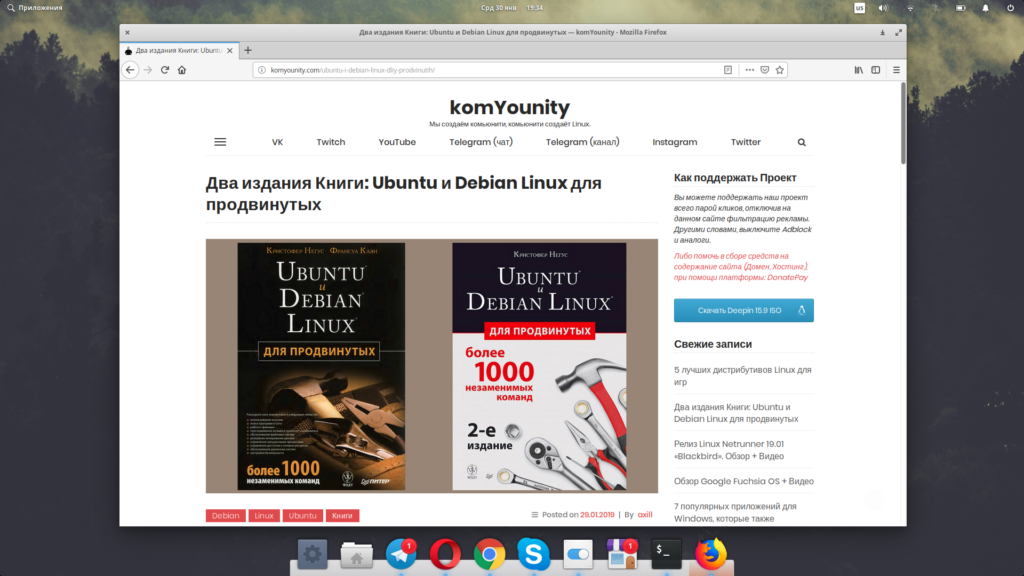
С новым обновлением Quantum Mozilla дала людям повод снова попробовать Firefox. В частности, пользователи Linux могут быть рады видеть поддержку украшений на стороне клиента, что позволяет Firefox чувствовать себя как дома в настольных средах, таких как GNOME и Pantheon elementaryOS. Mozilla предлагает различные варианты конфиденциальности, которые не входят в Chrome, что является одной из нескольких причин, по которой стоит использовать Firefox.
Chrome/Chromium
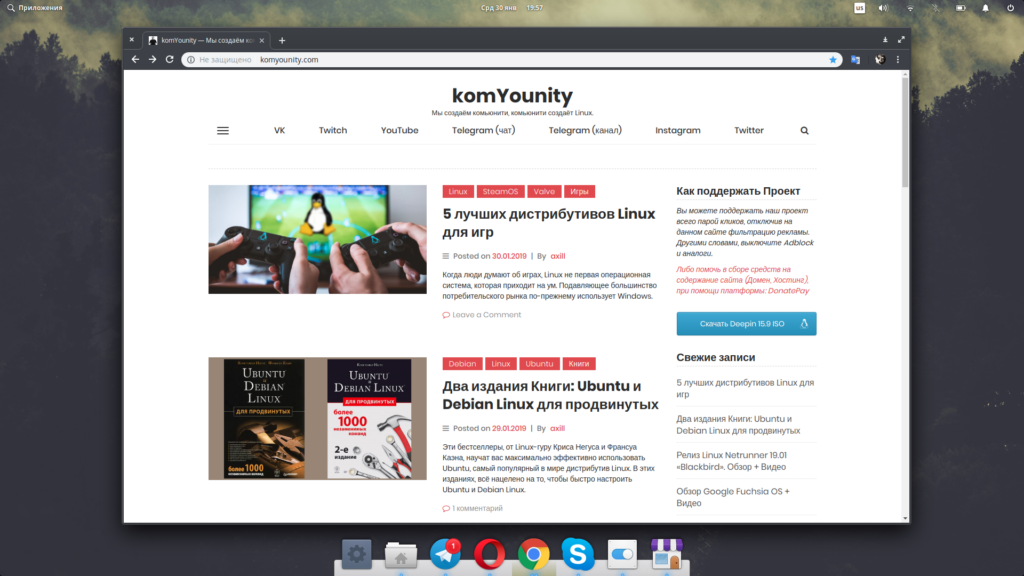
По некоторым параметрам, Chrome теперь является «королем». Браузер стал настолько мощным, что вы можете купить Chromebook и выполнять большую часть своих вычислений, не нуждаясь в другом приложении. Все эти функции доступны в Linux. Вам необходимо загрузить Chrome с веб-сайта Google, но вы можете загрузить Chromium напрямую из многих репозиториев Linux.
Opera
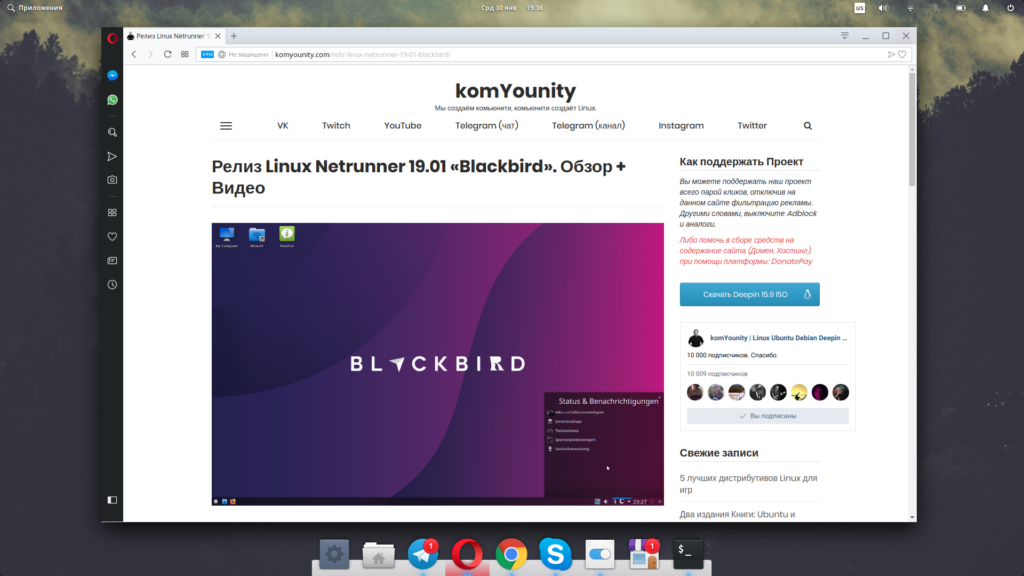
Opera не предоставляет открытый исходный код, но она бесплатна. Вы не найдете веб-браузер в репозиториях вашего дистрибутива, но сайт предлагает DEB и RPM пакеты для Linux. Opera не так популярна, как Chrome или Firefox, но это третий по популярности браузер, который вы можете установить на рабочий стол Linux. А поскольку Opera по-прежнему нуждается в способах дифференциации, последняя версия содержит встроенный блокировщик рекламы и VPN.
Vivaldi
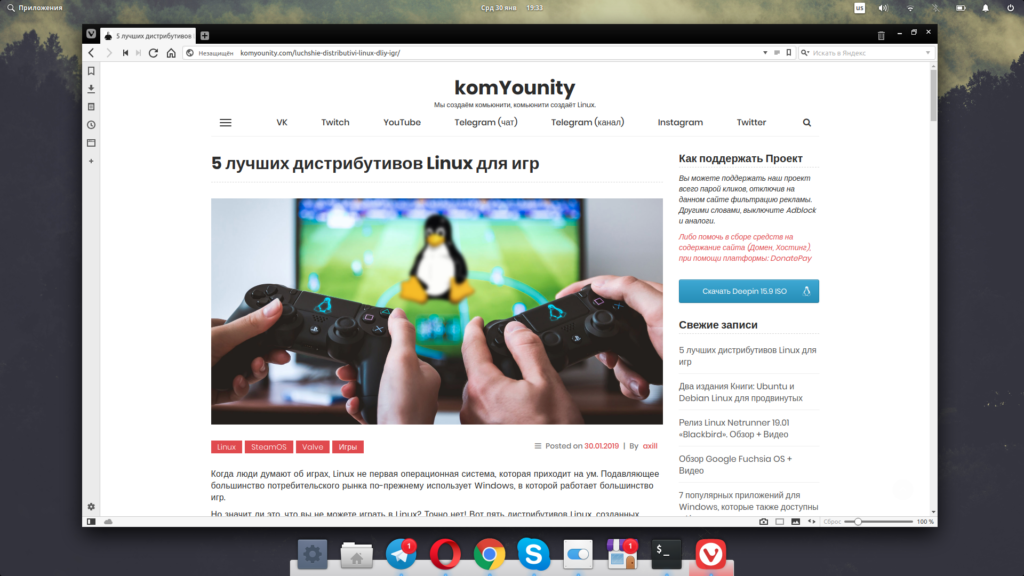
Vivaldi, как и Google Chrome и Opera, является патентованным веб-браузером на основе Chromium. Vivaldi исходит от соучредителя Opera Software, который был недоволен, когда Opera переключилась с собственного веб-движка Presto на Chromium. Vivaldi пытается восстановить некоторые из функций, потерянных в этом переходе. Это инструмент, предназначенный для опытных пользователей и имеющий больше настроек, чем в обычном браузере.
Epiphany
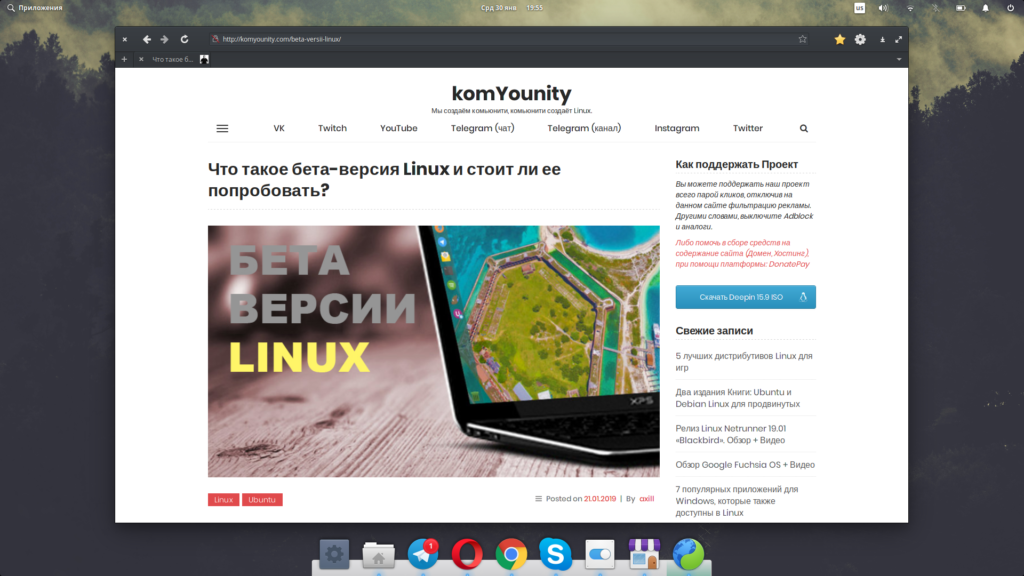
Существует не так много браузеров, специально разработанных для Linux. Веб-браузер GNOME, также известный как Epiphany, является одним из самых старых. Более поздние версии предлагают лучшую интеграцию, которую вы найдете с GNOME Shell. В нем отсутствуют надстройки, которые есть в основных браузерах, но некоторым пользователям понравится минимализм, скорость и изоляция вкладок, которая предотвращает сбой всего браузера одним ненадежным сайтом.
Falkon

На рабочем столе KDE Plasma ни один из вышеперечисленных браузеров не выглядит как дома. Если для вас важна визуальная интеграция, то я бы предложил Falkon (ранее QupZilla). Поддержка может быть не такой надежной, как у вышеперечисленных браузеров, но она поможет вам по большей части. Falkon основан на Qt и по прежнему, остается в разработке.
Электронная почта:
Thunderbird
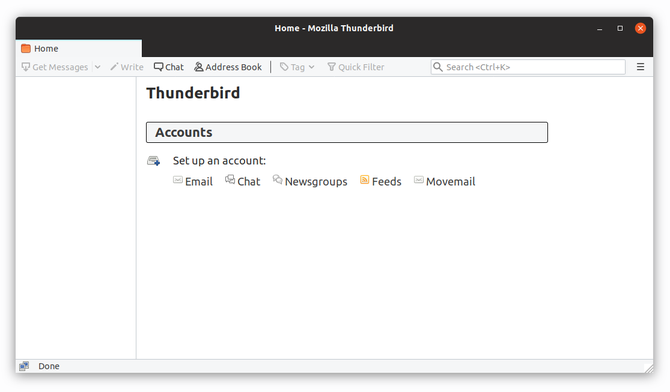
Thunderbird — это почтовый клиент от Mozilla. Хотя он не имеет такого же распознавания имени, как Firefox, он, пожалуй, уступает только Outlook в мире выделенных почтовых клиентов. Этот кроссплатформенный инструмент работает в Linux так же, как и в других местах, поэтому есть шанс, что новые пользователи Linux найдут его знакомым.
Geary
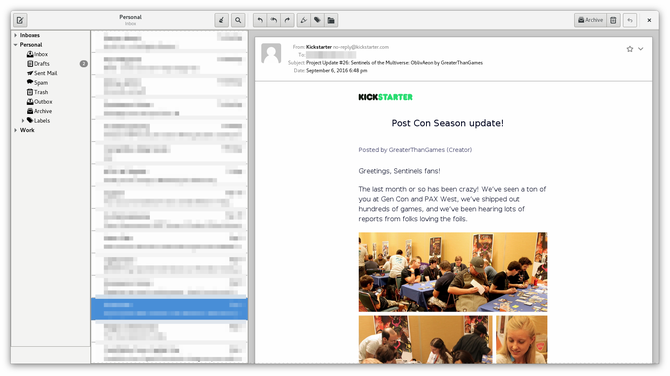
Geary не является почтовым клиентом GNOME по умолчанию, но он выглядит как его часть. Это приложение от Yorba, ныне несуществующего разработчика приложений с открытым исходным кодом, который также принес нам менеджер фотографий Shotwell. Elementary Project с тех пор раздвоил Geary и изменил имя на Pantheon Mail, но он обещает, что будущие обновления останутся совместимыми с другими дистрибутивами.
Evolution

Evolution — официальный почтовый клиент проекта GNOME. Он долго развивался, но с точки зрения характеристик и стабильности, Geary не совсем подходит. Evolution поставляется со встроенным календарем, адресной книгой и списком дел.
KMail
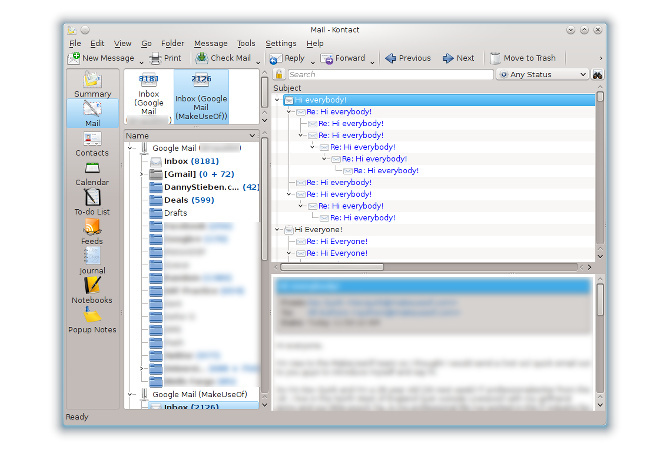
Хотите клиент, который чувствует себя как дома на рабочем столе KDE? Это тот самый. KMail является частью более обширного пакета Kontact, но вы можете использовать приложение независимо для облегчения работы.
Claws Mail

Claws Mail — отличный выбор для легкого приложения, которое не имеет тяжелых зависимостей, требуемых большинством альтернатив. Это делает его подходящим для таких рабочих столов как, XFCE и LXDE.
Финансы:
GnuCash
Как следует из названия, GnuCash является частью проекта GNU. Это бесплатная альтернатива Intuit Quicken с открытым исходным кодом. Приложение может вести учет личных данных или данных малого бизнеса, с возможностью импорта нескольких форматов, отслеживания ваших запасов и представления вашей информации в отчетах и графиках.
KMyMoney
Если вы предпочитаете рабочий стол Plasma, GnuCash не будет чувствовать себя как дома. В таком случае, попробуйте KMyMoney. Это хорошо зарекомендовавшее себя приложение, которое также содержит множество функций.
Skrooge
Skrooge — альтернативный вариант для фанатов KDE. Если KMyMoney не импортирует ваши существующие файлы или вам не нравится способ представления информации, взгляните на Skrooge. Это может быть просто то, что вы ищете.
HomeBank
HomeBank — это инструмент на основе GTK, который не был разработан с учетом какой-либо конкретной среды рабочего стола. Он также доступен в любой операционной системе, которую вы хотите, так что если вы переключаетесь между ПК и MacBook, это может быть ваш путь.
Обмен мгновенными сообщениями:
Pidgin
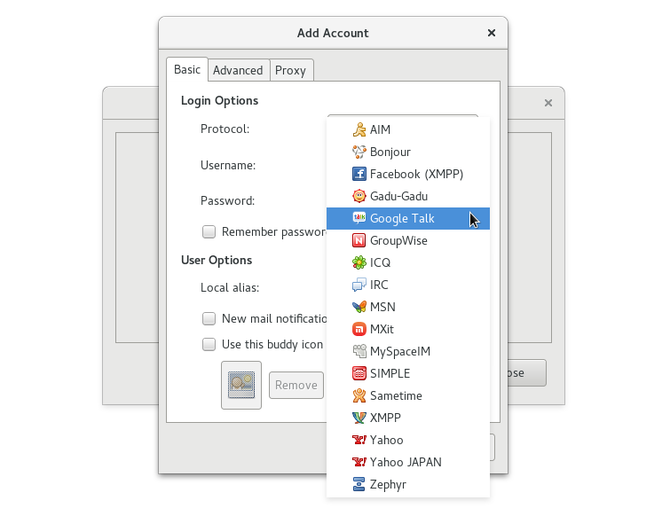
Pidgin — это кроссплатформенный мессенджер, который существует уже несколько десятилетий и привлекает миллионы пользователей. Фонд Electronic Frontier Foundation дал Pidgin отличные результаты по своей системе показателей безопасности для обмена сообщениями летом 2015 года. Чтобы друзья рассредоточились по многочисленным службам обмена сообщениями, просто установите это приложение.
Empathy
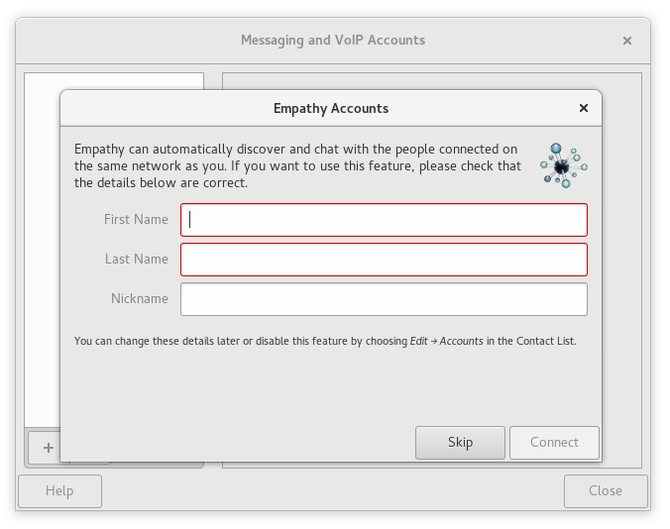
Empathy является клиентом по умолчанию для GNOME. В результате он предустановлен во многих дистрибутивах, использующих эту среду рабочего стола. В дополнение к тексту вы можете общаться с помощью аудио и видео по протоколам, поддерживаемым платформой Telepathy.
KDE Telepathy

Это новый подход сообщества KDE к обмену мгновенными сообщениями. По сравнению с другими опциями, KDE Telepathy предлагает лучшую интеграцию с рабочим столом Plasma. Он заменяет Kopete, предыдущий мессенджер KDE по умолчанию.
Поддержка:
GNOME Tweak Tool
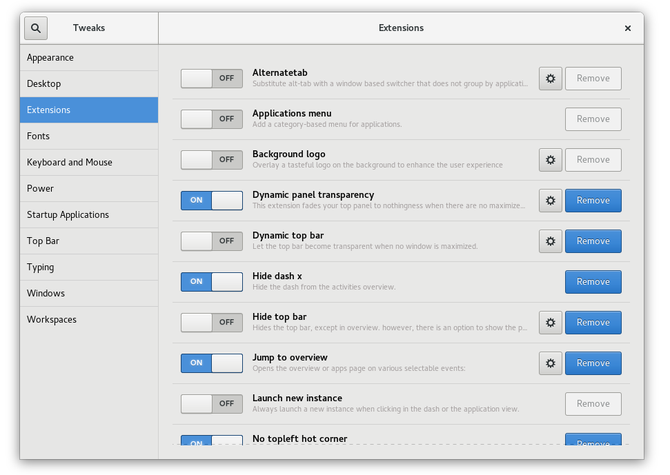
Несмотря на то, что GNOME фокусируется на простоте, рабочий стол очень настраиваемый. С правильной комбинацией расширений и нескольких дополнительных приложений вы можете изменить многие аспекты интерфейса вашего компьютера. GNOME Tweak Tool — одно из таких дополнительных приложений.
Unity Tweak Tool
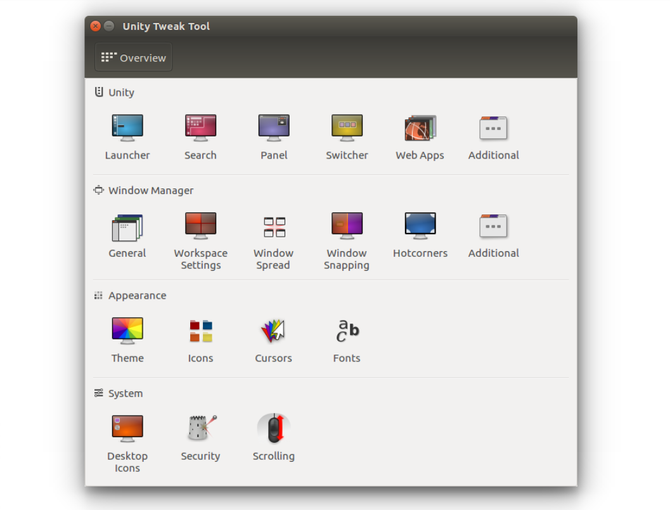
Unity Tweak Tool — похожее приложение, но оно разработано с учетом интерфейса Unity в Ubuntu. Основная концепция та же самая. Загрузите это приложение, чтобы редактировать виртуальные рабочие столы, настраивать анимацию и настраивать другие аспекты, которые Ubuntu не позволяет вам делать по умолчанию.
BleachBit
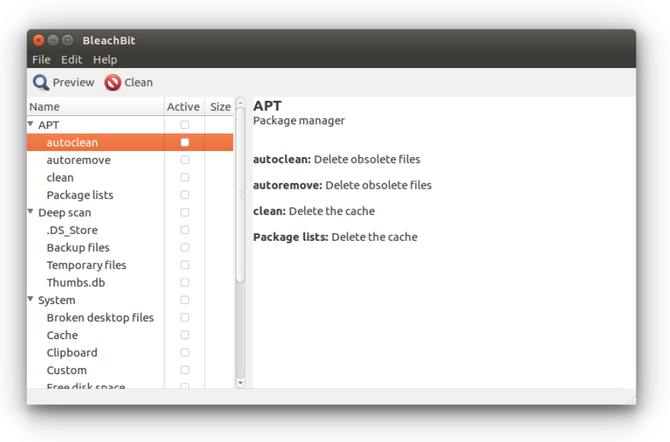
Linux не нуждается в регулярном обслуживании системы, которое требуется для Windows, но бывают случаи, когда мы хотим, чтобы некоторые части наших машин подвергались мощной мойке. BleachBit может сделать это. Этот инструмент удаляет не нужные файлы и «очищает» большой список приложений.
Ardour
Audacity — отличное место для начала, но если аудио — это ваш хлеб с маслом, вы можете перейти к Ardor. Это полноценная цифровая аудио рабочая станция, предназначенная для профессионального использования. Ardor — не единственный инструмент такого рода для Linux, но он является основой, на которой основаны другие инструменты, такие как Mixbus.
Audacity
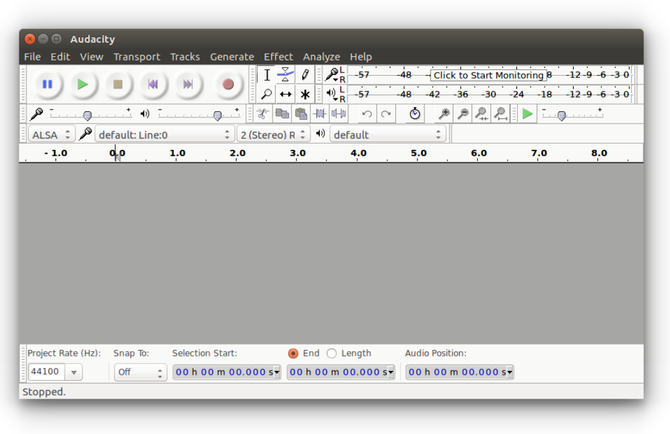
Audacity — популярный инструмент для записи и редактирования аудио. Хотите записать альбом или сделать свой собственный подкаст? Audacity — простая рекомендация для Linux, Windows и Mac OS X.
GIMP

GIMP — самый зрелый и многофункциональный графический редактор, доступный для любого рабочего стола с открытым исходным кодом. Это также лучшее бесплатное приложение в своем роде для любой операционной системы. GIMP — это альтернатива PhotoShop, более чем способная удержать свою собственную аудиторию. Некоторые люди могут предпочесть интерфейс Adobe, но с добавлением одного окна несколько лет назад, GIMP может показаться вам более знакомым, чем вы думаете.
Krita
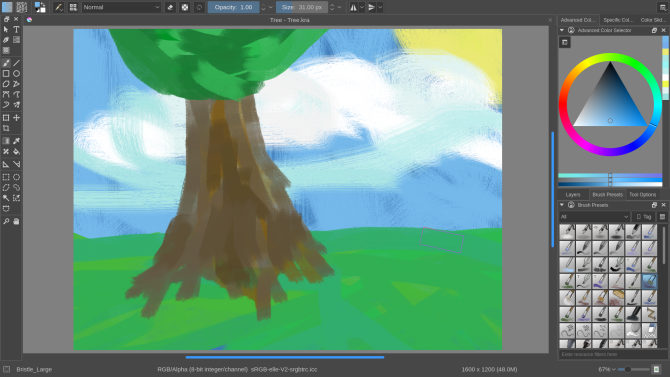
Если вы художник, которому удобно пользоваться стилусом, Krita — лучшее приложение для цифрового рисования в Linux. Хотя эта программа технически способна редактировать изображения, она лучше подходит для того, чтобы помочь вам превратить чистый холст в произведение искусства. Существует множество стилей кисти, с которыми вы можете работать, и у вас есть свобода изменять их или добавлять свои собственные. Несмотря на всю функциональность, заложенную в Krita, интерфейс легок в использовании.
OpenShot
OpenShot — отличный видеоредактор для создания домашнего видео и подготовки записи для YouTube. Впервые он был запущен в 2008 году, но стал намного лучше после версии 2.0. Хотя это не тот инструмент, который вы найдете в производственных студиях, с 3D-анимацией, композитингом, микшированием звука и многим другим.
PiTiVi
Просто хотите основ, таких как возможность обрезать клипы, вставлять переходы и добавлять несколько эффектов? PiTiVi покрывает все эти требования. Это не очень продвинутый инструмент, но для домашнего использования, его достаточно.
Kdenlive
Kdenlive, от проекта KDE, более мощный, чем PiTiVi, что делает его отличной альтернативой OpenShot. Начните здесь, если вы используете рабочий стол на основе QT, хотя вы все равно можете попробовать его, даже если вы этого не делаете.
Lightworks
Lightworks, один из лучших видеоредакторов на рабочем столе Linux. Достаточно того факта, что голливудские продюсеры использовали это приложение для производства художественных фильмов. Но есть минус, цена — большая. Профессиональная версия Lightworks обойдется вам в сотни долларов. К счастью, бесплатная версия предоставляет вам все те же инструменты, если вам достаточно разрешения в 720p.
Медиаплееры:
VLC

Если VLC не может воспроизвести файл, который вы хотите посмотреть, есть большая вероятность, что он не может быть воспроизведен в принципе. Это приложение настолько хорошо справляется со своей работой, что является одной из первых установок, которых вы видите на многих компьютерах с Windows. Интерфейс может показаться загроможденным или устаревшим, но функциональность вас не разочарует.
GNOME Videos (Totem)
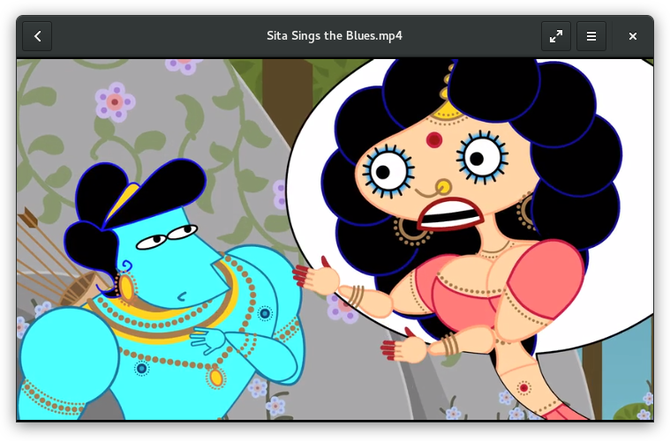
Видеоредактор по умолчанию для рабочего стола GNOME прост в дизайне, воспроизводит любые форматы медиа, поддерживаемые GStreamer, а главное, он отлично справляются с поставленной задачей, позволяя вам сосредоточиться на том, что вы смотрите.
Rhythmbox
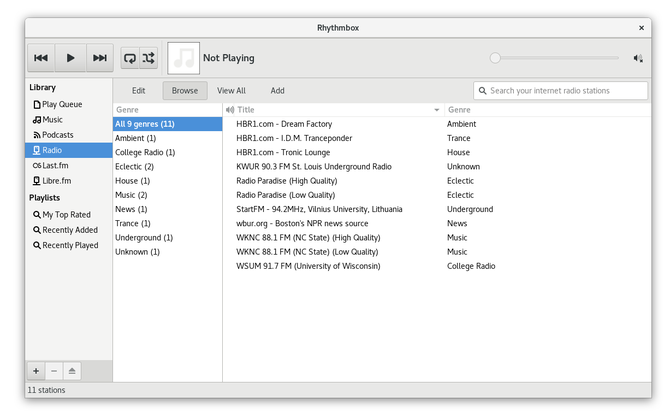
Rhythmbox — это классика. Если вы использовали iTunes, вы знаете, как ориентироваться в этом универсальном музыкальном проигрывателе. Получите доступ к своей библиотеке, слушайте подкасты и загружайте новую музыку из интернет-магазинов Creative Commons. Приложение не сильно изменилось за последнее десятилетие, но оно последовательно выполняет свою работу.
Lollypop
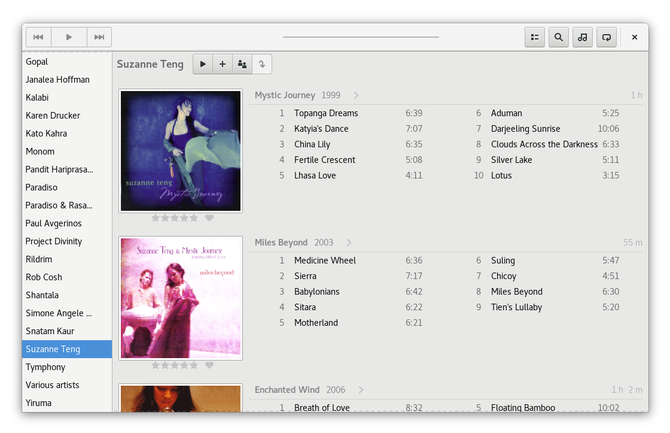
В то время как Rhythmbox выглядит неуместно на рабочем столе GNOME по умолчанию, Lollypop чувствует себя как дома. Он берет дизайнерские подсказки от простого музыкального проигрывателя GNOME, но при этом не экономит на функциях — показывая, что для следования рекомендациям GNOME приложение не должно быть базовым.
Amarok
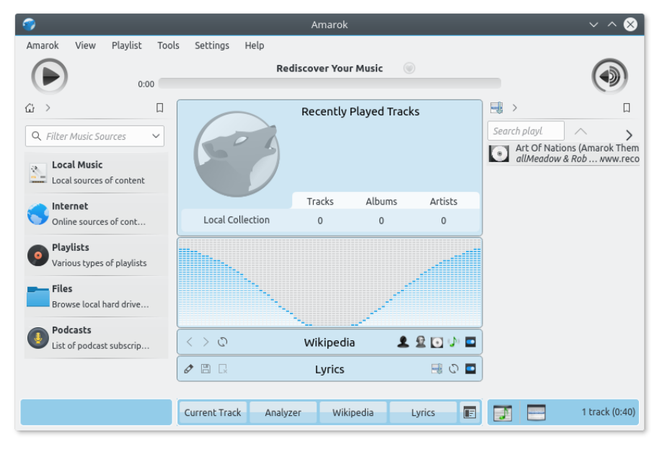
Amarok — грандиозная музыкальная сцена KDE. Ему также удается упаковать те же функции Rhythmbox (и даже больше), не выглядя как клон iTunes. Вы можете тщательно настроить интерфейс и добавить плагины, чтобы Amarok соответствовал вашим вкусам. Если бы я мог рекомендовать только одно музыкальное приложение на рабочем столе Linux, это было бы он.
Clementine
Clementine черпает вдохновение из старого Amarok. За многие годы, прошедшие с момента его появления, приложение выросло в собственное. В эти дни вы можете передавать потоковую музыку из нескольких онлайн-источников и управлять плеером с помощью приложения Clementine для Android.
Vocal
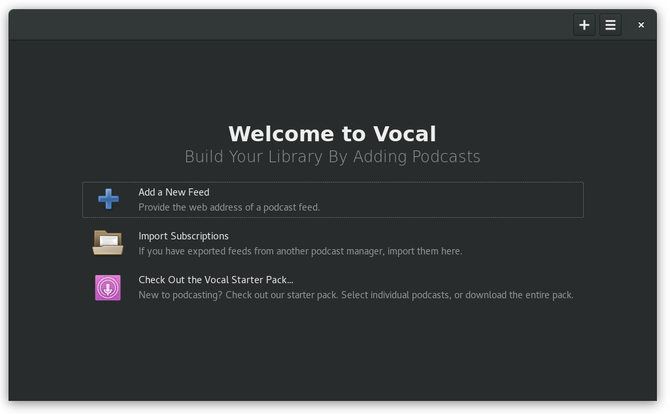
Vocal — это клиент подкастов, разработанный для elementaryOS. Это означает, что он поставляется со всей простотой и стилем, характерными для приложений этого дистрибутива. Программное обеспечение находится на ранней стадии, но это одно из наиболее интересных продуктов, связанных с подкастами, которые Linux видел со времен Miro, который не обновлялся три года.
Офис:
LibreOffice
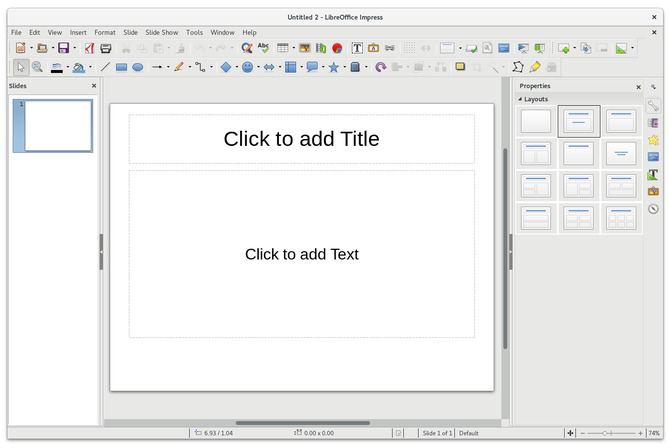
LibreOffice — лучший офисный пакет, который вы можете найти в Linux. Он настолько способен конкурировать с Microsoft Office, что миллионы людей устанавливают его на Windows. Не тратя денег, вы получаете большинство функций, которые вам нужны, и отличную совместимость с форматами документов Microsoft Office.
GNOME Office
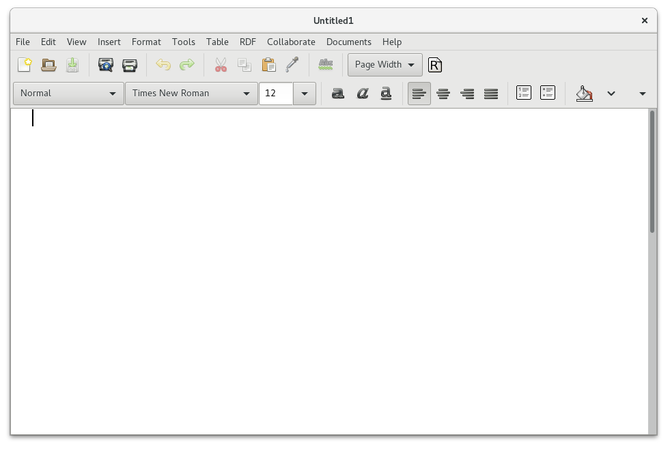
LibreOffice — это массивный пакет, поэтому иногда он может показаться тяжелым. GNOME предлагает ряд приложений, созданных специально для легковесных рабочих столов, они занимают меньше системных ресурсов. Если вам не нужно так много функций и вы не заботитесь о совместимости с Microsoft Office, вы можете предпочесть AbiWord и Gnumeric, а не LibreOffice Writer и Calc.
Calligra Suite
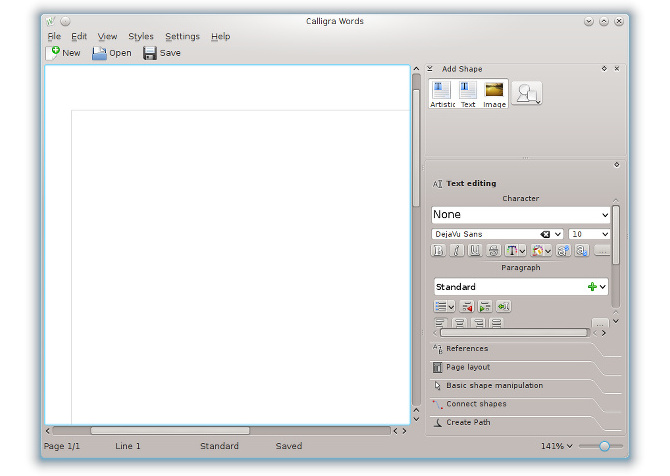
Calligra — это офисный пакет, который чувствует себя как дома на KDE. Интерфейс разработан с учетом широкоэкранных мониторов, и, как и весь рабочий стол Plasma, он очень настраиваемый. Calligra не так развита, как LibreOffice или GNOME Office, но ее стоит использовать, если вы предпочитаете придерживаться приложений QT.
WPS Office
Может быть, вы просто хотите что-то похожее на Microsoft Office. WPS Office даст вам это и он доступен для Linux. Это не программное обеспечение с открытым исходным кодом, но для многих пользователей Linux, это не всегда является приоритетом.
Scribus
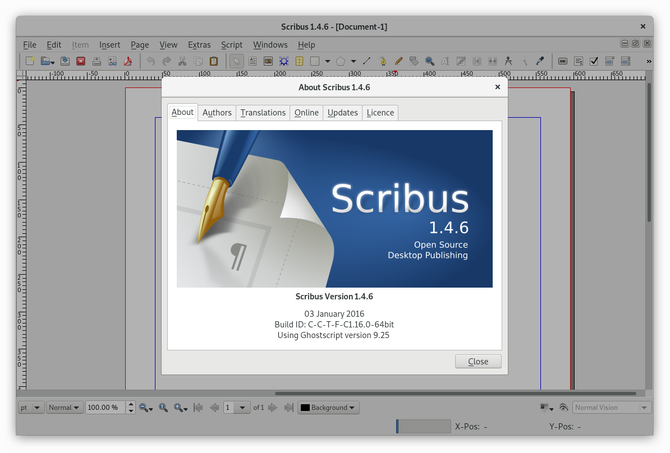
Когда дело доходит до настольной публикации, на ум приходят два компонента: Microsoft Publisher и Adobe InDesign. Scribus — это бесплатная альтернатива с открытым исходным кодом. Хотя я не считаю Scribe столь же интуитивным, как Publisher или InDesign, он полностью функционален и выполняет свою работу. Если вы потратите время на изучение способов работы Scribus, у вас будет надежное программное обеспечение для создания информационных бюллетеней, брошюр, журналов и многого другого.
Фото менеджеры:
Digikam
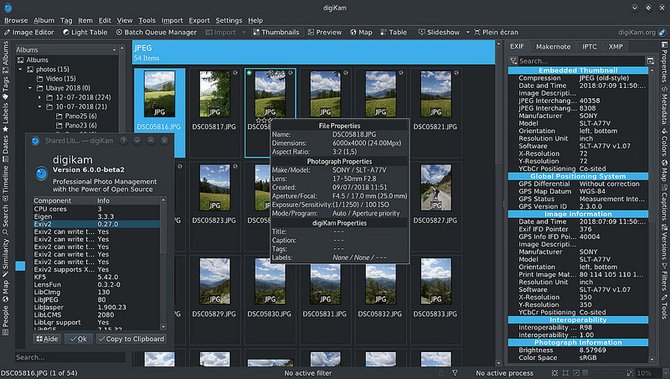
DigiKam — это не только лучшее приложение для управления фотографиями, доступное для Linux, вы можете утверждать, что это лучший вариант для любой настольной операционной системы. Если вы профессиональный фотограф, желающий перейти на Linux, это то место, с которого стоит начать. DigiKam будет импортировать файлы RAW, управлять метаданными, применять теги, создавать метки и превращать терабайты фотографий в нечто управляемое.
Gwenview
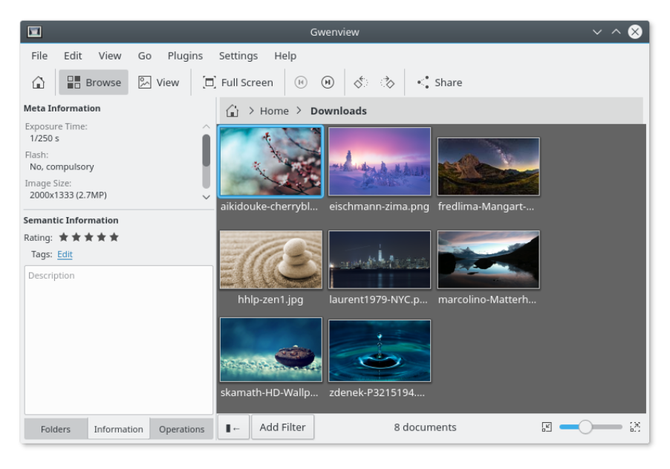
Gwenview — это программа просмотра изображений по умолчанию на рабочем столе KDE Plasma, но она также является отличным менеджером фотографий. Вы можете просматривать папки и вносить простые изменения в файлы без необходимости устанавливать дополнительное программное обеспечение. Благодаря широкому ассортименту плагинов функционал можно значительно расширить.
gThumb
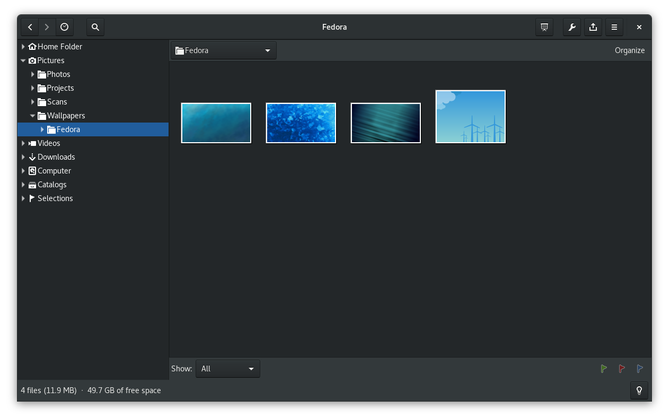
Как и Gwenview, gThumb — это программа просмотра изображений, которая может выступать в роли менеджера фотографий. Также, это самый многофункциональный вариант, который выглядит как дома на рабочем столе GNOME. Он предлагает идеальное сочетание функциональности и простоты, что делает его отличным для повседневного использования, но это, вероятно, не тот тип программного обеспечения, с которым вы хотели бы построить бизнес.
Shotwell
Shotwell — это самый простой менеджер фотографий для настольных систем на базе GTK. Он импортирует ваши фотографии с камеры, дает вам несколько способов сгруппировать их, может применять теги, открывать файлы RAW и вносить изменения. Он загружается быстрее, чем digiKam, и обеспечивает большую часть основных функций.
Программирование:
Eclipse
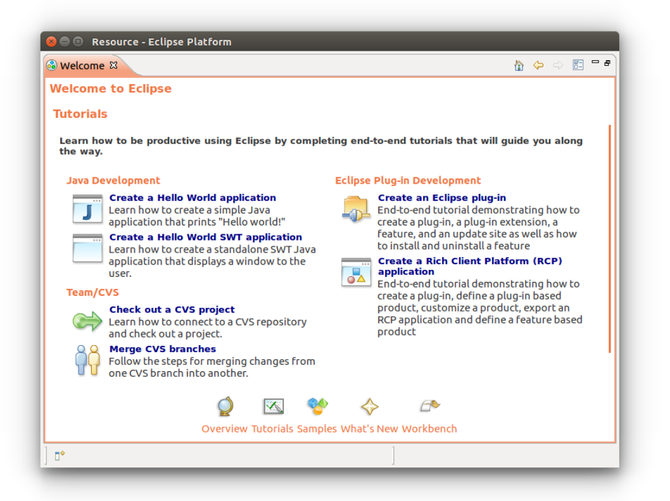
Eclipse — это интегрированная среда разработки в Linux, но она широко используется и в других операционных системах. У него большое сообщество и множество плагинов. В результате есть большая вероятность, что Eclipse обладает необходимыми вам функциями.
Atom
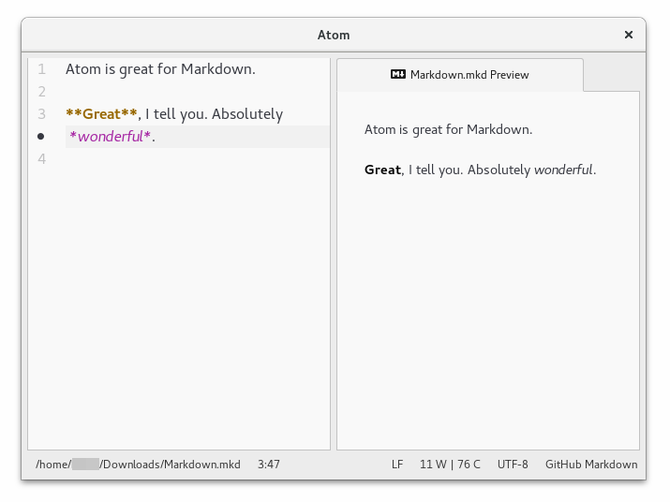
Atom — это текстовый редактор, разработанный GitHub. Цель состояла в том, чтобы разработать текстовый редактор для 21-го века. Люди разработали так много плагинов, что Atom становится отличным инструментом разработки. Вы даже можете использовать его как IDE.
Geany
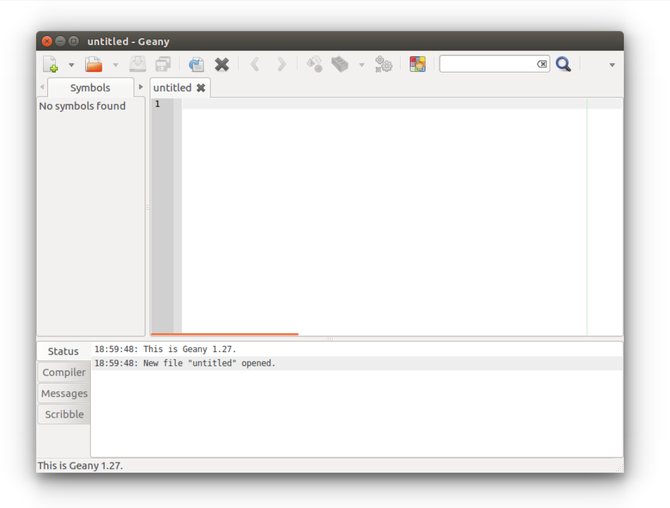
Geany не является ни текстовым редактором, ни полноценной IDE; это редактор кода. Вы можете компилировать и запускать программное обеспечение, просматривать список определенных функций в текущем файле и многое другое.
Терминалы:
GNOME Terminal
GNOME Terminal поставляется с рабочим столом GNOME, поэтому вы впервые встретитесь в Ubuntu, Debian и Fedora. К счастью, это хороший инструмент для работы. Вы можете скрыть строку меню, настроить шрифт и цвета фона (в том числе сделать окно прозрачным и переписать текст при изменении размера).
Konsole
Как терминал по умолчанию для KDE, Konsole появляется в любом приложении KDE, которое отображает свое собственное окно терминала. Этот уровень интеграции между приложениями является частью того, что делает рабочий стол Plasma таким привлекательным. Это также означает, что есть меньше оснований для установки Konsole, если вы не все инвестировали в экосистему KDE, хотя наличие разделенных терминалов довольно неплохо.
Terminator
Тем не менее, если вы действительно хотите просматривать несколько терминалов в одном окне, вы можете сделать намного лучше, чем два. Терминатор может вставлять четыре терминала в сетку. Если этого недостаточно для головной боли, попробуйте удвоить это число до восьми. Терминатор не против.
Guake
Не хотите, чтобы ваш терминал занимал свое собственное окно? Или запуск отдельного приложения просто тормозит? В любом случае, вы можете предпочесть Guake, терминал, который падает сверху вашего экрана. Назначьте ему сочетание клавиш, и у вас всегда будет удобный терминал. Что касается названия? Оно вдохновлено видеоигрой Quake.
Yakuake
Yakuake делает то, что делает Guake, только для KDE. Когда вы не используете настольный компьютер на базе GTK, неплохо иметь альтернативный вариант. Yakuake — это нисходящий терминал, написанный на Qt.
Текстовые редакторы:
Gedit
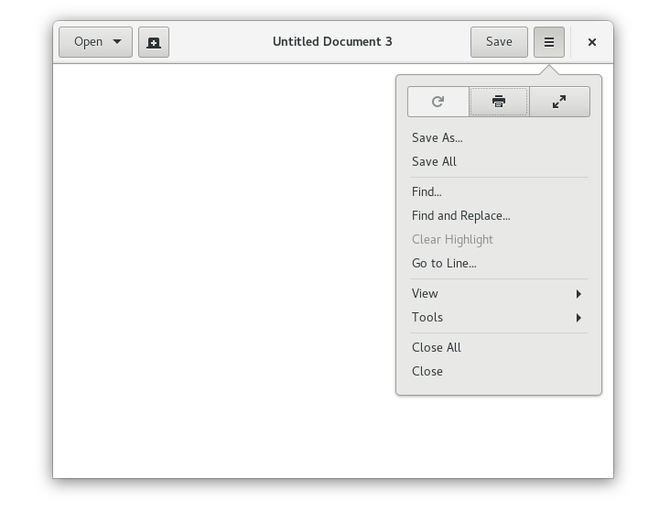
Стандартный текстовый редактор GNOME — один из наиболее полнофункциональных текстовых редакторов для Linux. Это также отличный способ напечатать основные заметки.
Kate
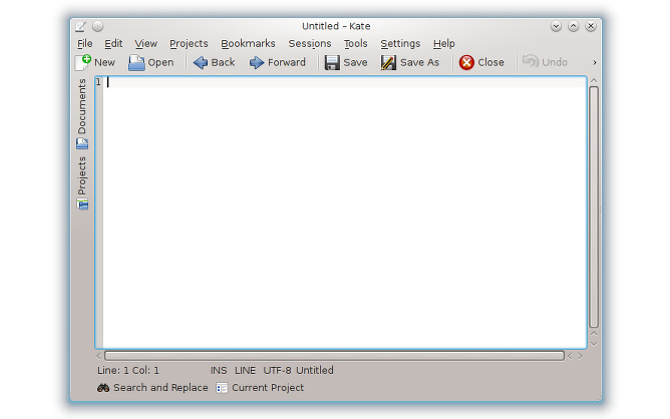
Kate является текстовым редактором по умолчанию для окружения рабочего стола KDE, и он также не сложен. Поскольку речь идет о KDE, многие расширенные функциональные возможности легко найти во многих меню приложений. Кроме того, вы можете настроить интерфейс до тех пор, пока вы не будете удовлетворены.
Sublime Text
Не все приложения Linux имеют открытый исходный код, и Sublime Text является одним из таких примеров. Этот проприетарный текстовый редактор является кроссплатформенным, получив множество пользователей в Windows и macOS. Написание без отвлекающих факторов, возможность одновременного редактирования двух файлов и широкий набор сочетаний клавиш делают версию Linux такой же привлекательной, как и в других операционных системах. Кроме того, существует большой пул поддерживаемых сообществом плагинов, которые могут сделать ваш опыт шире.
Виртуализация:
VirtualBox
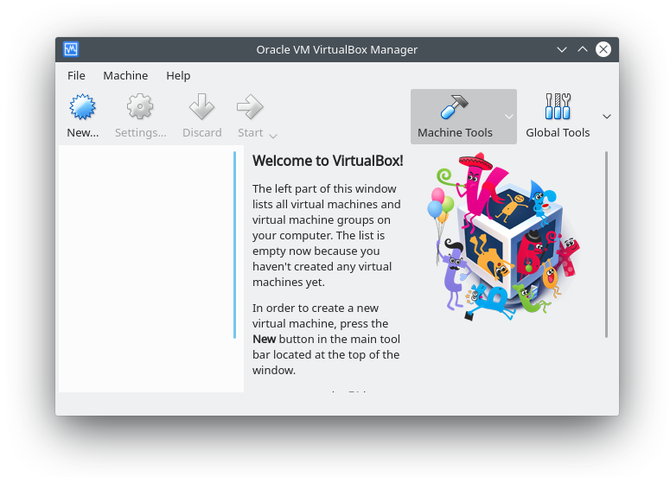
Если вам нужно запустить виртуальную машину, Oracle VirtualBox является одним из первых инструментов, которые приходят на ум. Если вы столкнулись с этой программой в Windows, знайте, что она доступна и в Linux. Он также будет выглядеть и чувствовать себя знакомым независимо от того, какую среду рабочего стола вы используете. Это делает VirtualBox легкой рекомендацией, хотя здесь есть много того, что новичкам, скорее всего, покажется непонятным.
GNOME Boxes

GNOME Boxes устраняет всю путаницу вокруг виртуальных машин. Все, что вам нужно сделать, это выбрать, какой файл ISO вы хотите загрузить. GNOME Boxes может не имеет много множества настроек, но это компенсируется скоростью, удобством и простотой использования. Это мой личный, любимый инструмент для работы.
Еще больше программного обеспечения и приложений для Linux
На своё усмотрение, я мог бы добавить ещё массу приложений в этот список и намерен сделать это в будущем. Но пока это не случилось, у вас есть время показать в комментариях, свои любимые приложения, которые, возможно, дополнят данный список.
Источник: MakeUseOf
MultiPassword — коммерческий менеджер паролей, отвечающий современным требованиям, как в вопросе безопасности и надежности…
Lollypop — это легкий современный музыкальный проигрыватель, разработанный для превосходной работы в среде рабочего стола GNOME….
KTimer — таймер для выполнения программ через определенное время. В нем можно внести несколько задач и устанавливать таймер для…
Firejail — запуск потенциально уязвимых приложений в режиме sandbox-изоляции, которая снижает риск нарушения безопасности….
Gnome Calendar (Календарь GNOME) — простое в использовании и красивое приложение, которое идеально подходит для рабочего стола…
Codelobster IDE — удобный кроссплатформенный PHP, HTML, CSS, JavaScript редактор (IDE) с поддержкой Drupal CMS, Joomla CMS,…
Synaptic — графический менеджер пакетов для apt (apt-get). Позволяет устанавливать, удалять, обновлять пакеты (программы) в…
Galculator — калькулятор рабочей среды Gnome, свободно устанавливается на рабочий стол XFCE. Обладает большим числом функций и…
Webby Browser — это браузер с открытым исходным кодом, которое помогает пользователям создавать веб-приложения своих любимых веб-…
Slimjet — быстрый и безопасный браузер от компании FlashPeak, который создан на базе актуальных версий Chromium и движка Blink, а…
4K Video Downloader — программа для скачивания видео, аудио и субтитров с YouTube в высоком качестве на ваш компьютер. Загрузка…
RSSOwl – это многофункциональное кроссплатформенное приложение для подписки и чтения RSS/RDF/Atom новостей, написанное на Java с…
Ungoogled Chromium — версия веб-браузера Chromium без интеграции сервисов Google, ориентированная на приватность. Включает…
Epiphany — простой и очень быстрый браузер среды GNOME. Базовая функциональность браузера схожа с Firefox. Интерфейс Epiphany не…
Links2 — консольный текстово-графический браузером, написанный Питером Герве. Браузер умеет загружать картинки, добавлять WEB-…
Pale Moon — оптимизированный вариант браузера Firefox, работающий, по уверениям разработчиков, на 25% быстрее оригинального FF….
Brave — браузер, построенный на базе движка Chromium, нацелен на обеспечение приватности пользователей и примечателен включением…
Vivaldi — новый браузер от создателя Opera. В его основе также лежит движок Chromium. Он включает в себя набор функций и настроек…
Gwget — свободный менеджер загрузок для GNOME2, который является графическим интерфейсом для программы wget. Поддерживает все…
KGet — свободный менеджер закачек для KDE, имеет удобный интерфейс и легко конфигурируется. Работает с прямыми закачками по…
flareGet — менеджер загрузок, предлагающий динамическую сегментацию файлов, HTTP-pipelining для ускорения загрузок, поддержку…
Steadyflow — простой в использовании менеджер закачек, основанный на GTK+ и написанный на языке программирования Vala….
Rexloader — это продвинутый менеджер закачек. Приложение написано при помощи Qt и C++. Работает по протоколу http(s) с…
Xtreme Download Manager (XDM) — мощный менеджер закачек, написанный на Java, позволяющий увеличить скорость обычного скачивания…
RHVoice — многоязычный синтезатор речи с открытым исходным кодом, доступный в версиях для операционных систем Linux и Windows….
Jovie — KDE программа для чтения текстов голосом. Читает любой текст из буфера обмена. Jovie находится в стадии разработки. Для…
Listen Music Player (Listen) — музыкальный проигрыватель и программа для управления музыкальными файлами для среды GNOME. Плеер…
Xfburn — простое и компактное графическое приложение для записи CD/DVD дисков, устанавливаемое по умолчанию в стандартный набор…
JuK — свободный аудиоплеер для Linux. Поддерживает форматы MP3, Ogg Vorbis, и FLAC. Обладая возможностями обычного аудиоплеера,…
PeerGuardian — фаервол для пользователей файлообменных P2P-сетей, позволяющий защитить компьютер от несанкционированного доступа…
Guayadegua — очень мощный по своим характеристикам аудиоплеер. Интегрируется с сервисами Last.FM, Jamendo, Magnatune (поиск и…
Naufrago! — простая online/offline RSS читалка, которая позволяет читать новости с изображениями. Naufrago! имеет классическую…
Leafpad — простой GTK+ текстовый редактор. Обладает минимумом функций для редактирования текста (copy-paste, поиск, замена),…
Nightingale — удобный многофункциональный мультимедиа плеер и веб-браузер. Плеер обладает красивым интерфейсом и поддерживает…
Zim — WYSIWYG-текстовый редактор для создания заметок, написанный на языке Python. Каждая запись сохраняется как текстовый файл с…
GrooveWalrus — музыкальный плеер, поддерживающий прослушивание музыки с таких популярных сервисов как Last.fm и Grooveshark….
Лучшие приложения и программмы
-
VLC Media Player
240 альтернатив
VLC — бесплатный кроссплатформенный мультимедийный проигрыватель с открытым исходным кодом и платформа, которая воспроизводит большинство мультимедийных файлов, а также DVD-диски, аудио-CD, VCD-диски и различные потоковые протоколы. Особенности Прос…
Открытый исходный код
Бесплатно
Xbox
Apple Watch
Haiku
Apple TV
BSD
Chrome OS
Android Tablet
Kindle Fire
Windows Phone
Windows S
Android
Linux
Mac
iPad
iPhone
PortableApps.com
Windows
-
Mozilla Firefox
169 альтернатив
Mozilla Firefox (известный как Firefox) — это бесплатный веб-браузер с открытым исходным кодом, созданный в Mozilla Application Suite. Firefox обладает широкими возможностями расширения и предлагает тысячи сторонних надстроек. Firefox версии 60+ (Qu…
Открытый исходный код
Бесплатно
Haiku
Fire TV
BSD
Android Tablet
Android
Linux
Mac
iPad
iPhone
PortableApps.com
Windows
-
Dropbox
264 альтернативы
Поместите свои файлы в Dropbox на одном компьютере, и они будут мгновенно доступны на любом из ваших других компьютеров, на которых также установлен Dropbox. Поскольку копии ваших файлов хранятся на защищенных серверах Dropbox, вы также можете получ…
Условно бесплатно
Blackberry
Chrome OS
Kindle Fire
Windows Phone
Windows S
Android
Linux
Mac
iPad
iPhone
Windows
Web
-
Google Chrome
165 альтернатив
Бесплатный веб-браузер, разработанный Google с открытым исходным кодом Проект Chromium с акцентом на скорость и минимализм. Chrome предлагает быстрый запуск и загрузку веб-страниц, поддерживает минималистичный пользовательский интерфейс, автоматичес…
Бесплатно
BSD
Chrome OS
Android Tablet
Android
Linux
Mac
iPad
iPhone
PortableApps.com
Windows
-
GIMP
166 альтернатив
GIMP — это свободно распространяемая программа для таких задач, как ретуширование фотографий, компоновка изображений и их авторизация. Его можно использовать в качестве простой программы рисования, программы ретуширования фотографий экспертного каче…
Открытый исходный код
Бесплатно
AmigaOS
Haiku
BSD
Chrome OS
Linux
Mac
PortableApps.com
Windows
-
TeamViewer
118 альтернатив
TeamViewer позволяет установить соединение с любым ПК или сервером всего за несколько секунд. Вы можете дистанционно управлять ПК вашего партнера, как если бы вы сидели прямо перед ним. New features such as VoIP, webcam and application selection wil…
Free Personal
Kindle Fire
Chrome
Blackberry 10
Windows Phone
Windows S
Android
Linux
Mac
iPad
iPhone
PortableApps.com
Windows
-
µTorrent
68 альтернатив
µTorrent — это легкий BitTorrent-клиент, который включает в себя стандартные функции, такие как распределение приоритетов полосы пропускания, планирование, автоматическая загрузка RSS и Mainline DHT. Кроме того, µTorrent поддерживает совместную спец…
Бесплатно с ограниченным функционалом
Wine
Android
Linux
Mac
PortableApps.com
Windows
-
VirtualBox
42 альтернативы
VirtualBox — это мощный продукт для виртуализации x86 и AMD64 / Intel64 как для предприятий, так и для домашнего использования. VirtualBox является не только чрезвычайно многофункциональным и высокопроизводительным продуктом для корпоративных клиент…
Открытый исходный код
Бесплатно
Solaris
BSD
Linux
Mac
Windows
-
Skype
254 альтернативы
Skype является самой популярной бесплатной услугой голосовой IP-связи и обмена мгновенными сообщениями в мире. Это позволяет пользователям отправлять текстовые, видео и голосовые звонки через Интернет. Пользователи также могут звонить на стационарны…
Условно бесплатно
Android Wear
Apple Watch
Blackberry
BSD
Chrome OS
Android Tablet
Windows Phone
Windows S
Android
Linux
Mac
iPad
iPhone
PortableApps.com
Windows
Web
-
LibreOffice
44 альтернативы
LibreOffice — это бесплатный офисный пакет с открытым исходным кодом, который совместим с другими основными офисными пакетами и доступен во всех операционных системах. Это независимо разработанная версия пакета OpenOffice.org. Офисный пакет включает…
Открытый исходный код
Бесплатно
BSD
Android Tablet
Android
Linux
Mac
Windows
-
Ubuntu
131 альтернатива
Ubuntu — это разработанная сообществом операционная система на основе Linux, которая идеально подходит для ноутбуков, настольных компьютеров и серверов. Он содержит все необходимые приложения — веб-браузер, презентацию, программное обеспечение для р…
Открытый исходный код
Бесплатно
Windows S
Linux
Windows
-
Thunderbird
77 альтернатив
Thunderbird — это бесплатный кроссплатформенный клиент с открытым исходным кодом для электронной почты, новостей и обмена мгновенными сообщениями. Стратегия проекта моделируется после Mozilla Firefox . Он поддерживает POP (локальное хранение почты н…
Открытый исходный код
Бесплатно
Haiku
BSD
Linux
Mac
PortableApps.com
Windows
-
Audacity
107 альтернатив
Audacity — это бесплатное программное обеспечение с открытым исходным кодом для записи и редактирования звуков. Вы можете использовать Audacity для записи живого аудио, конвертировать ленты и записи, редактировать звуковые файлы, изменять скорость и…
Бесплатно
LAME
BSD
Linux
Mac
PortableApps.com
Windows
-
Steam
50 альтернатив
Steam — платформа для цифровой дистрибуции, управления цифровыми правами, мультиплеера и коммуникации, разработанная корпорацией Valve. Он используется для распространения широкого спектра игр и связанных с ними средств массовой информации полностью…
Условно бесплатно
Android Tablet
Android
Linux
Mac
iPad
iPhone
Windows
Web
-
Sublime Text
162 альтернативы
Sublime Text — это сложный текстовый редактор для кода, HTML и прозы — любой текстовый файл. Вы будете любить гладкий пользовательский интерфейс и необычные функции.
Бесплатно с ограниченным функционалом
Linux
Mac
Windows
-
FileZilla
69 альтернатив
FileZilla — это мощный FTP-клиент. Он был разработан для простоты использования и поддержки как можно большего количества функций, при этом оставаясь быстрым и надежным. Программа предлагает поддержку межсетевых экранов и прокси-соединений, а также …
Условно бесплатно
Открытый исходный код
BSD
ReactOS
Linux
Mac
PortableApps.com
Windows
-
Adblock Plus
88 альтернатив
Adblock Plus is a free extension that allows you to — among other things — block annoying ads, disable tracking and block domains known to spread malware.
Бесплатно
Vivaldi Browser
Microsoft Edge
Opera
Yandex.Browser
Safari
Internet Explorer
Firefox
BSD
Chrome OS
Chrome
Linux
Mac
iPad
iPhone
Windows
-
Inkscape
110 альтернатив
Редактор векторной графики с открытым исходным кодом, с возможностями, аналогичными Illustrator, CorelDraw или Xara X, с использованием стандартного формата файлов W3C Scalable Vector Graphics (SVG).
Бесплатно
XQuartz
MacPorts
X11
BSD
Windows S
Linux
Mac
PortableApps.com
Windows
-
Opera
150 альтернатив
Opera — браузер с инновационными функциями, скоростью и безопасностью. Видение Opera заключается в том, чтобы обеспечить наилучшее взаимодействие с Интернетом на любом устройстве, и компания стремится поддерживать и вносить вклад в открытые стандарт…
Бесплатно
S60
Windows Mobile
BSD
ReactOS
Android Tablet
Kindle Fire
Android
Linux
Mac
PortableApps.com
Windows
-
Picasa
69 альтернатив
Picasa — это программное обеспечение, загружаемое из Google, которое помогает вам организовывать, редактировать и обмениваться фотографиями. Использование локального приложения и онлайн-хранилища до 1 ГБ бесплатное и простое в использовании. Онлайн-…
Условно бесплатно
Wine
Chrome OS
Linux
Mac
Windows

Следует заметить, что все перечисленные ниже программы — бесплатные даже для коммерческого использования.
Gnome Commander для Ubuntu — замена Total Commander для Windows
Наверняка великое множество народу при работе в Windows уже много лет использует файловый менеджер Total Commander. Некоторые после перехода на Ubuntu сильно тоскуют по этой программе.
В другом дистрибутиве Linux, с KDE, и в качестве замены Total Commander успешно использовался Krusader. Эта программа в репозиториях Ubuntu есть. Но загружается так долго, что никакого терпения не хватит. Да и вообще, почему данный софт вдруг стал таким увесистым? Это же простой файловый менеджер!
На данный момент неплохим вариантом для Ubuntu является Gnome Commander. Легковесный во всех смыслах, качается и работает быстро. Правда, по умолчанию фон почему-то синий, но это легко исправляется в меню: Настройки — Параметры — Расположение — Цветовая схема…. Кнопка «Правка» для ручной раскраски доступна при выборе «Обычные» в выпадающем списке тем. Впрочем, можно взять готовую тему (в том же списке). К примеру, «Современные».
Gnome Commander (Ubuntu)
Krusader (Ubuntu)
Total Commander (Windows)
Почтовый Sylpheed клиент вместо Outlook Express (и подобных)
Встроенная в Ubuntu почтовая программа Evolution предназначена для очень терпеливых и усидчивых людей. Тяжёлая, неповоротливая и не без причуд. Поэтому лучше использовать Sylpheed. Работает молниеносно, как и полагается уважающей себя несложной программе.
В меню Настройка следует ввести необходимую информацию о своей текущей учётной записи, то есть логин и пароль для приёма и отправки почты. Частота проверки почтового ящика на сервере: Настройка — Общие настройки. К примеру, каждые пять минут. В общем, всё — как в привычных программах для Windows.
Evolution (Ubuntu)
Sylpheed (Ubuntu)
Outlook Express (Windows)
Что в Ubuntu заменяет Excel
Во-первых, Gnimeric. Во-вторых, OpenOffice.org Электронные таблицы. Документы, созданные в Excel, открываются без проблем. И наоборот.
Gnimeric — программа попроще, но зато шустрее. Обычно в включается в дистрибутивы, являющиеся переделками Ubuntu для не очень мощных компьютеров.
OpenOffice.org Электронные таблицы
Microsoft Office Excel (Windows)
Что в Ubuntu заменяет Word
Во-первых, AbiWord. Быстрое и легковесное приложение. Но лучше пользоваться в облегчённых вариантах или не очень новых версиях Ubuntu.
Во-вторых, OpenOffice.org Редактор текстов. Или, как называется в оригинале на английском, OpenOffice.org Writer. Причуды программы сводятся к тому, что для вставки номеров страниц нужно сначала создать для них колонтитул, а потом уже в него производить вышеуказанное действие. В новых версиях словари для проверки орфографии добавляются как обычные дополнения. А в остальном отличия от Word несущественны. В данное время входит в комплект Ubuntu.
AbiWord (Ubuntu)
OpenOffice.org Редактор текстов
Microsoft Office Word (Windows)
Аналог Блокнота
Файлы в формате «простой текст» (с расширением txt) в Windows открываются в Блокноте. Удобная программка. Но Gedit в Ubuntu — ничуть не хуже.
Gedit (Ubuntu)
Блокнот (Windows)
Чем выжигать лазерные диски
Для прожига CD и DVD в Ubuntu имеется программа Brazero. Несложная, разобраться с интерфейсом можно очень легко и быстро.
Что нужно обычному пользователю? Вставить в привод диск и записать на него какие-либо данные. Или выжечь из образа. Или создать традиционный музыкальный CD-audio. Всё это можно делать в Brazero.
Brasero (Ubuntu)
Растровые графические редакторы
Версии Photoshop для Linux не существует, это коммерческая (и очень дорогая) программа. Но для домашних пользователей вполне подойдёт GIMP. (Есть версия и для Windows, кстати, если вы хотите ознакомиться ещё до перехода на Ubuntu.)
То есть, если у вас не фотоателье и вы не занимаетесь профессиональной обработкой фотографий, то GIMP будет вполне достаточно. Тем более что программа активно развивается и постепенно подтягивается к Photoshop по функциональности.
Впрочем, если вам нужно всего лишь обрезать изображение или убрать «эффект красных глаз», то хватит даже простенького приложения F-Spot. Легко открывается из контекстного меню, появляющегося при нажатии на файле с картинкой правой клавишей мыши (выбираете, в какой программе открыть).
Кроме того, чтобы создать совсем уж непритязательную картинку, можно использовать OpenOffice.org Рисование. В общем, выбор имеет место быть.
GIMP (Ubuntu)
F-Spot (Ubuntu)
OpenOffice.org Рисование
Adobe Photoshop (Windows)
Редактор для векторной графики
Здесь всё просто: Coral Draw в Ubuntu заменяется программой Inkscape (тоже имеет версию для Windows).
Если вы работали в Corel Draw, то переключиться на Inkscape не составит для вас никакого труда. Вскоре даже разницу замечать перестанете.
Inkscape (Ubuntu)
Corel Draw (Windows)
Презентации
Конечно же, OpenOffice.org Презентации. Впрочем, если вы зашли в раздел меню с офисными программами, то наверняка уже и без подсказки нашли.
OpenOffice.org Презентации
Microsoft Office PowerPoint (Windows)
Что заменяет Page Maker, InDesign и Quark Express
Заменяет их программа Scribus. Конечно, пока не такая мощная, как перечисленный выше софт для Windows, но заниматься издательским делом всё же позволяет. Журналы, брошюры, буклеты, визитные карточки, открытки, даже небольшие газеты создавать можно.
Главное, что при изготовлении PDF поддерживает цветоделение CMYK, позволяя производить готовые к печати файлы с соблюдением полиграфических стандартов.
Видеоредакторы
Прежде всего, входящий в комплект Ubuntu редактор Pitivi. Является аналогом Windows Movie Maker.
Ну а для несложной резки и перекодировки видео — Avidemux GTK+ (именно версия GTK+, классическая). Впрочем, назвать эту программу несложной как-то даже неловко, потому что возможностей у неё немало. Как минимум, не меньше, чем у небезызвестного приложения VirtualDub для Windows (вариант Avidemux для этой ОС тоже есть).
PiTiVi (Ubuntu)
Windows Movie Maker
Avidemux GTK+ (Ubuntu)
VirtualDub (Windows)
Аудиоредакторы
Продолжаем перечисление софта, имеющего версии как для Windows, так и для Ubuntu. Для редактирования аудиофайлов бывалые люди рекомендуют Audacity. Смонтировать, сделать микс, добавить эффекты, вычистить шум. Если вы — начинающий DJ, то это как раз для вас.
Ну а для композиторов — TuxGuitar, являющийся MIDI-редактором. На данный момент — лучшее из всего, что есть для сочинителей, если судить по функциональности и стабильности работы.
И пусть вас не вводит в заблуждение информация в сети, эта программа предназначена не только для гитаристов. Банк звуков очень даже неплохой (особенно учитывая, что в Linux имеются разные звуковые системы со своими особенностями), и при сочинении музыки можно выбирать разные инструменты.
Audacity (Ubuntu)
TuxGuitar (Ubuntu)
Брандмауэр (firewall)
На данный момент лучший — Firestarter. Устанавливаем, запускаем, включаем защиту (которая сводится к активации Firestarter) и забываем, больше ничего делать не надо.
В принципе, можно и без брандмауэра, в Ubuntu и так встроена защита ipTables, но сконфигурировать её должным образом сможет только специалист. Простому пользователю нужен графический интерфейс, что и предоставляет Firestarter.
Firestarter (Ubuntu)
Антивирус
Для самой операционной системы Ubuntu антивирус на данный момент не требуется. Но вам, возможно, понадобится проверять чужие съёмные носители. Установите ClamAV, созданный энтузиастами, и к нему желательно добавить графический интерфейс — пакет ClamTK.
ClamTk (Ubuntu)
Словари
Вместо Lingvo можно использовать StarDict. Тем более что в интернете имеется множество инструкций по установке и настройке.
StarDict (Ubuntu)
Lingvo (Windows)
Резюмируем
Продолжать можно долго, ведь количество различного софта является необъятным. Достаточно зайти в Центр приложений Ubuntu и поискать программы для разных видов деятельности: образование, научные разработки, проектирование, программирование… Сотни и тысячи! Глаза разбегаются! И всё это бесплатно. По крайней мере, пока.
Хотя профессиональный софт продаётся (и продажи будут разворачиваться), но то, что вы скачаете и установите сейчас, у вас уже никто не отберёт, да и за нелегальное использование не оштрафует.
Хотя, надо полагать, в обозримом будущем простые пользовательские программы вряд ли станут коммерческими. Так что всё не так уж плохо, и переходить на операционную систему Ubuntu можно смело.
Популярные статьи
Игры
Инструкции
Где в папке Стим находятся игры
06 Июнь 2022
Настройка
Где в Яндекс браузере хранятся пароли
06 Июнь 2022
Как открыть файл
Формат ePub: чем и зачем открывать
04 Июнь 2022
Как открыть файл
Особенности формата FB2: чем открыть файл электронной книги
04 Июнь 2022